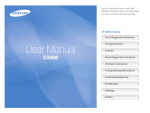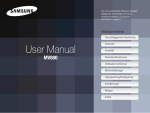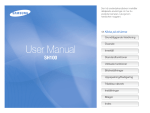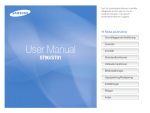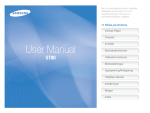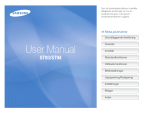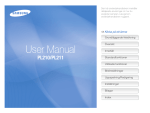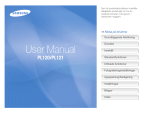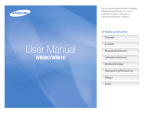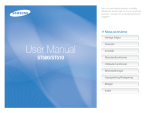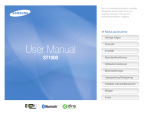Download Samsung ST6500 Bruksanvisning
Transcript
Den här användarhandboken innehåller detaljerade anvisningar om hur du använder kameran. Läs igenom handboken noggrant. Ä Klicka på ett ämne Grundläggande felsökning Översikt User Manual ST6500 Innehåll Standardfunktioner Utökade funktioner Bildinställningar Uppspelning/Redigering Inställningar Bilagor Index Hälso- och säkerhetsinformation Iaktta alltid följande säkerhetsföreskrifter och användningstips för att undvika farliga situationer och säkerställa bästa prestanda i kameran. Håll kameran utom räckhåll för små barn och husdjur. Håll kameran med alla tillbehör utom räckhåll för små barn och djur. Nedsväljning av smådelar kan orsaka andnöd eller allvarliga skador. Rörliga delar och tillbehör kan också orsaka fysiska skador. Varning – situationer som kan leda till personskador för dig eller någon annan Försök inte demontera eller reparera kameran. Det kan resultera i elektriska stötar eller skada på kameran. Utsätt inte kameran för direkt solljus eller höga temperaturer under någon längre tid. Längre tids exponering för solljus kan orsaka permanent skada på kamerans inre komponenter. Använd inte kameran i närheten av brandfarliga eller explosiva gaser och vätskor. Det kan leda till risk för brand eller explosion. För inte in några antändbara material i kameran och förvara inte de här materialen nära kameran. Det kan leda till risk för brand eller elektriska stötar. Undvik att täcka över kameran eller laddaren med filtar och kläder. Kameran kan överhettas, vilket kan förändra kameran eller orsaka brand. Hantera inte kameran med våta händer. Det kan resultera i elektriska stötar. Om vätska eller främmande föremål tränger in i kameran ska du omedelbart koppla från alla strömkällor, såsom batteri och laddare, och sedan kontakta ett servicecenter för Samsung. Förebygg skada på motivets syn. Använd inte blixt i omedelbar närhet (närmare än 1 meter) av människor eller djur. Motivets ögon kan skadas tillfälligt eller permanent om du använder blixt alltför nära. 1 Hälso- och säkerhetsinformation Rör inte vid blixten när den avfyras. Blixten är mycket het när den avfyras och kan bränna huden. Akta – situationer som kan leda till skador på kameran eller annan utrustning När du använder nätladdare ska du stänga av kameran innan du kopplar från strömmen till nätladdaren. Gör du inte det kan det leda till brand eller elektrisk stöt. Ta ur batterierna ur kameran när du ska förvara den under en längre tid. Om du lämnar kvar batterierna kan de läcka eller korrodera efter en tid och skada kameran allvarligt. Koppla loss laddaren från strömkällan när den inte används. Gör du inte det kan det leda till brand eller elektrisk stöt. Använd endast äkta utbytbara Li-jonbatterier som rekommenderats av tillverkaren. Skada inte och värm inte upp batteriet. Det kan leda till risk för brand eller personskada. Använd inte en skadad anslutningssladd eller löst strömuttag när batterierna laddas. Det kan leda till risk för brand eller elektriska stötar. Använd endast batterier, laddare, kablar och tillbehör som godkänts av Samsung. • Ej godkända batterier, laddare, kablar och andra tillbehör kan orsaka att batterierna exploderar, skada kameran eller orsaka personskada. • Samsung ansvarar inte för dessa skador eller personskador som orsakas av ej godkända batterier, laddare, kablar och tillbehör. Låt inte nätladdaren komma i kontakt med polerna för +/- på batteriet. Det kan orsaka brand eller elektrisk stöt. Var inte våldsam när du hanterar kameradelarna och använd inte mycket tryck mot kameran. Det kan orsaka felfunktion på kameran. Använd inte batterierna för ej avsedda syften. Det kan leda till risk för brand eller elektriska stötar. 2 Hälso- och säkerhetsinformation Var försiktig när du ansluter kablar eller adaptrar och sätter i batterier och minneskort. Om du tvingar i kontakter, ansluter kablar felaktigt eller sätter i batterier och minneskort fel kan portar, kontakter och tillbehör skadas. Kontrollera att kameran fungerar på rätt sätt innan du använder den. Tillverkaren ansvarar inte för filer som förloras eller skadas som ett resultat av felfunktioner i kameran eller felaktigt bruk. Kabelkontakten med indikatorlampan (S) måste anslutas till kameran. Om du vänder kabeln åt fel håll kan filerna skadas. Tillverkaren ansvarar inte för eventuell förlust av data. Förvara kort med magnetremsor på avstånd från kameraväskan. Information som har lagrats på kortet kan skadas eller raderas. Använd aldrig en skadad laddare eller ett skadat batteri eller minneskort. Detta kan leda till elektrisk kortslutning eller felfunktion på kameran eller orsaka brand. 3 Bruksanvisningens upplägg Standardfunktioner Copyright-information • Microsoft Windows och Windows-logotypen är registrerade varumärken som tillhör Microsoft Corporation. • Mac är ett registrerat varumärke som tillhör Apple Corporation. • HDMI, HDMI-logon och termen "High Definition Multimedia Interface" är varumärken eller registrerade varumärken som tillhör HDMI Licensing LLC. • microSD™ och microSDHC™ är registrerade varumärken som tillhör SD Association. • Varumärken och produktnamn som används i den här handboken är respektive ägares egendom. 12 Lär dig hur kameran ser ut, dess ikoner och standardfunktionerna för fotografering. Utökade funktioner 32 Lär dig hur du lagrar en bild, spelar in en video och röstmeddelande genom att välja ett läge. Bildinställningar 50 Läs om hur du ställer in alternativen i fotograferingsläget. Uppspelning/Redigering 79 Lär dig visa foton, spela upp videoklipp eller röstmeddelanden och redigera foton eller videoklipp. Lär dig också att ansluta kameran till datorn, fotoskrivaren, TV:n eller HDTV:n. • Kamerans specifikationer och innehållet i den här handboken kan ändras utan föregående meddelande då kamerans funktioner uppgraderas. • Du får inte återanvända eller distribuera någon del av den här handboken utan tidigare tillstånd. • För information om Open Source License, gå till ”OpenSourceInfo.pdf” som finns på bifogad CD-ROM-skiva. Inställningar 107 Hänvisa till alternativ för att konfigurera kamerainställningar. Bilagor Få information om felmeddelanden, specifikationer och underhåll. 4 114 Ikoner som används i handboken Ikon Funktion Ytterligare information Säkerhetsvarningar och föreskrifter [ ] Kameraknappar. Till exempel betecknar [Avtryckaren] avtryckarknappen. ( ) Sidreferens för mer information Anger i vilken ordning du ska välja alternativ eller menyer för att genomföra ett steg, till exempel: Tryck på m Fotostorlek (betyder tryck på m och sedan på Fotostorlek). * Kommentar Förkortningar som används i handboken Förkortning Definition ACB Auto Contrast Balance (Automatisk kontrast) AEB Auto Exposure Bracket (Autoexponeringsalternativ) AF Auto Focus (Autofokus) DIS Digital Image Stabilization (Digital bildstabilisering) DPOF Digital Print Order Format (Direktutskrift av digitala bilder) EV Exposure Value (Exponeringsvärde) ISO International Organization for Standardization (Internationella Standardiseringsorganisationen) OIS Optical Image Stabilization (Optisk bildstabilisering) WB White Balance (Vitbalans) 5 Uttryck som används i handboken Trycka på avtryckaren • Tryck ned [Avtryckaren] halvvägs: trycka ned avtryckaren halvvägs • Tryck ned [Avtryckaren]: tryck ned avtryckaren helt Exponering (ljusstyrka) Exponeringen bestäms av mängden ljus som kommer in i kameran. Du ändrar exponering genom att ange slutarhastighet, bländarvärde och ISO-tal. Genom att ändra exponeringen gör du bilderna mörkare eller ljusare. Normal exponering Halvvägs nedtryckning av [Avtryckaren]: Tryck på [Avtryckaren]: Objekt, bakgrund och komposition • Objekt: bildens huvudmotiv, t.ex. en person, ett djur eller någon sak • Bakgrund: föremålen som omger motivet • Komposition: Kombinationen av motiv och bakgrund Bakgrund Bakgru Bak Ba g und nd Komposition Objekt 6 Överexponering (för ljust) Grundläggande felsökning Läs om hur du löser problem genom att ställa in alternativ för fotografering. Motivets ögon är röda. • Ställ in blixten på Foton har dammfläckar. • Stäng av blixten eller undvik att fotografera i dammiga miljöer. Detta orsakas av en reflexion från kamerans blixt. Röda ögon eller Röda ögon-reduktion. (sid 55) • Om fotot redan har tagits väljer du Röda ögon-reduktion på redigeringsmenyn. (sid 96) Om dammpartiklar förekommer i luften kan du få med dem på bilder vid användning av blixten. • Ange alternativ för ISO-tal. (sid 57) Foton är oskarpa. Detta kan bero på att fotona togs i svagt ljus eller på att kameran inte hölls rätt. • Använd OIS-funktionen eller tryck ned [Avtryckaren] halvvägs för att säkerställa att motivet är fokuserat. (sid 29) • Använd läget DUAL IS (sid 35) Foton är oskarpa när När kameran vill släppa in mer ljus blir slutartiden längre. Detta kan göra det svårt att hålla kameran de tas på natten. stadigt och den kan skaka. • Välj läget Nattfotografering. (sid 37) • Slå på blixten. (sid 55) • Ange alternativ för ISO-tal. (sid 57) • Du kan förhindra att kameran skakar genom att använda ett stativ. Motivet blir för mörkt När ljuskällan finns bakom motivet eller när det finns mycket kontrast mellan ljusa och mörka områden på grund av motljus. kan motivet bli alltför mörkt. • Undvik att ta bilder mot solen. • Välj Motljus i Motivläget. (sid 36) • Ställ in blixten på Utfyllnadsblixt. (sid 55) • Justera exponeringen. (sid 67) • Ställ in alternativet för automatisk kontrastbalans (ACB). (sid 68) • Ställ in mätningsalternativet på Spot om det finns ett ljust motiv i mitten av bilden. (sid 68) 7 Översikt Fotografera människor • Skönhetsbild-läget f 37 • Röda ögon, Röda ögon-reduktion (förhindra eller korrigera röda ögon) f 55 • Ansiktsdetektering f 62 Fotografera text, insekter och blommor • Motivläge > Text f 36 • Närbildläge f 36 • Makro f 58 Använda effekter för bilder Mörkerfotografering • • • • Motiv-läge > Solnedgång, Gryning f 36 Läget Nattfotografering f 37 Blixtinställningar f 55 ISO-känslighet (ställa in ljuskänsligheten) f 57 Ta bilder i rörelse • Serietagning, Rörelse f 71 Ange exponeringen (ljusstyrkan) • • • • • ISO-känslighet (ställa in ljuskänsligheten) f 57 EV (ställa in exponeringen) f 67 ACB (kompensera för ljusa bakgrunder) f 68 Mätning f 68 AEB (ta tre foton med olika exponering av samma motiv) f 71 • • • • • • Objektmarkering-läge f 42 Läget Magic Frame-fotografering f 43 Läget Fotofilter f 43 Läget Vinjett f 46 Smartfiltereffekter f 72 Image Adjust (justera Skärpa, Kontrast eller Mättnad) f 75 Använda effekter för filmer • Läget Filmfilter f 45 • Läget Vinjett f 46 • Läget Paletteffektfotografering f 47 Reducera kameraskakningar • Optisk bildstabilisering (OIS) f 29 • Läget DUAL IS f 35 8 • Visa filer per kategori i Smartalbum f 83 • Visa filer i 3D f 84 • Visa filer som minibilder f 85 • Radera filerna på minneskortet f 86 • Visa filerna som ett bildspel f 88 • Visa filer på en TV eller HDTVf 97 • Ansluta kameran till en dator f 99 • Ställa in ljud och volym f 109 • Ställa in ljusstyrkan på skärmen f 110 • Ändra språket på skärmen f 111 • Ställa in datum och tid f 111 • Innan du kontaktar ett servicecenterf 124 Innehåll Standardfunktioner........................................................... 12 Utökade funktioner ........................................................... 32 Packa upp ................................................................... Kamerans utseende .................................................... Sätta i batteriet och minneskortet ............................... Ladda batteriet och sätta på kameran ........................ Ladda batteriet ........................................................... Sätta på kameran ....................................................... Utföra ursprungsinställningen ..................................... Lär dig ikonerna ........................................................... Använda pekskärmen .................................................. Ställa in pekskärm och ljud ......................................... Ställa in displaytyp för pekskärmen ............................... Ställa in ljudet ............................................................. Använda startskärmen ................................................ Använda startskärmen ................................................ Ikonerna på startskärmen ............................................ Sortera om ikonerna ................................................... Fotografera bilder ........................................................ Zooma ...................................................................... Reducera kameraskakningar (OIS) ............................... Tips för att ta skarpare foton ....................................... Använda fotograferingslägen ...................................... Använda läget Smart Auto ........................................... Använda läget Enkel fotografering ................................ Använda läget DUAL IS ............................................... Använda läget Motiv ................................................... Använda läget Närbild ................................................. Använda läget Natt ..................................................... Använda läget Skönhetsbild ........................................ Använda läget Program ............................................... Använda läget Film ..................................................... Använda läget Smartfilm .............................................. Använda effektlägen .................................................... Använda läget Porträttmarkering .................................. Använda läget Magic Frame ........................................ Använda läget Fotofilter ............................................... Använda läget Filmfilter ................................................ Använda läget Vinjett .................................................. Använda läget Palette Effect Shot ................................ Spela in röstmemon .................................................... Spela in ett röstmemo ................................................. Lägga till ett röstmemo till ett foto ................................. 13 14 16 17 17 17 18 20 21 23 23 23 24 24 24 25 26 27 29 30 9 33 33 34 35 36 36 37 37 38 39 40 42 42 43 43 45 46 47 48 48 49 Innehåll Använda ansiktsdetektering ........................................ Identifiera ansikten ...................................................... Ta ett självporträtt ....................................................... Ta en leendebild ......................................................... Identifiera ögon som blinkar ......................................... Använda smart ansiktsigenkänning .............................. Registrera favoritansikten (My Star) ............................... Ställa in ljusstyrka och färg ......................................... Ställa in exponeringen manuellt (EV) ............................. Kompensera för motljus (ACB) ..................................... Byta mätningsalternativ ............................................... Välja en ljuskälla (Vitbalans) .......................................... Använda fotograferingslägen ...................................... Använda effekter/justera bilder ................................... Använda smartfiltereffekter ........................................... Ändra dina foton ......................................................... Ställa in zoomljudet ..................................................... Tillgängliga fotograferingsalternativ enligt fotograferingsläge ........................................................ Bildinställningar ................................................................ 50 Välja upplösning och kvalitet ....................................... Välja upplösning ......................................................... Välja bildkvalitet .......................................................... Använda självutlösaren ............................................... Mörkerfotografering ..................................................... Förhindra röda ögon ................................................... Använda blixt ............................................................. Ställa in ISO-tal ........................................................... Ändra kamerans fokus ................................................ Använda makro .......................................................... Använda Smart Touch-fokus ....................................... Använda entrycksfotografering ..................................... Ställa in fokusområdet ................................................. 51 51 52 54 55 55 55 57 58 58 59 60 60 10 62 62 63 63 64 64 65 67 67 68 68 69 71 72 72 75 76 77 Innehåll Uppspelning/Redigering .................................................. 79 Inställningar ..................................................................... 107 Visa foton eller videor i uppspelningsläge .................. 80 Starta uppspelningsläget ............................................. 80 Visa foton .................................................................. 87 Spela upp en video .................................................... 89 Spela upp ett röstmemo ............................................. 91 Redigera ett foto .......................................................... 92 Ändra storlek på ett foto .............................................. 92 Rotera ett foto ............................................................ 93 Använda smart beskärning .......................................... 93 Använda smartfiltereffekter ........................................... 94 Ändra dina foton ......................................................... 94 Skapa en utskriftsordning (DPOF) ................................ 96 Visa filer på en TV eller HDTV ...................................... 97 Överföra filer till en Windows-dator ............................ 99 Överföra filer med Intelli-studio ................................... 100 Överföra filer genom att ansluta kameran som en flyttbar disk .......................................................... 102 Koppla loss kameran (Windows XP) ........................... 103 Överföra filer till en Mac-dator .................................. 104 Skriva ut foton på en fotoskrivare (PictBridge) ......... 105 Inställningsmeny ........................................................ Öppna kamerans inställningsmeny ............................. Ljud ........................................................................ Display .................................................................... Anslutning ................................................................ Allmänt .................................................................... 108 108 109 109 110 111 Bilagor ............................................................................. 114 Felmeddelanden ........................................................ Kameraunderhåll ....................................................... Rengöra kameran ..................................................... Använda eller förvara kameran ................................... Om minneskort ........................................................ Om batteriet ............................................................. Innan du kontaktar servicecenter .............................. Kameraspecifikationer ............................................... Ordlista ...................................................................... Index .......................................................................... 11 115 116 116 117 118 120 124 127 131 136 Standardfunktioner Lär dig hur kameran ser ut, dess ikoner och standardfunktionerna för fotografering. Packa upp ………………………………… 13 Ställa in pekskärm och ljud ……………… 23 Kamerans utseende ……………………… 14 Ställa in displaytyp för pekskärmen ……… 23 Ställa in ljudet ……………………………… 23 Sätta i batteriet och minneskortet ………… 16 Ladda batteriet och sätta på kameran …… 17 Ladda batteriet …………………………… 17 Sätta på kameran ………………………… 17 Utföra ursprungsinställningen …………… 18 Lär dig ikonerna …………………………… 20 Använda pekskärmen ……………………… 21 Använda startskärmen …………………… 24 Använda startskärmen …………………… 24 Ikonerna på startskärmen ………………… 24 Sortera om ikonerna ……………………… 25 Fotografera bilder ………………………… 26 Zooma …………………………………… 27 Reducera kameraskakningar (OIS) ……… 29 Tips för att ta skarpare foton ……………… 30 Packa upp Följande alternativ ingår i produktförpackningen. Extra tillbehör Kamera AC-adapter/USB-kabel Kamerafodral Uppladdningsbart batteri A/V-kabel Rem Batteriladdare Pekpenna HDMI-kabel Minneskort/ Minneskortadapter Handbok (CD-ROM-skiva) Bilderna kan skilja sig från de alternativ som levereras med produkten. Snabbguide Standardfunktioner 13 Kamerans utseende Innan du börjar använda kameran bör du bekanta dig med de olika delarna och deras funktioner. Strömbrytare Avtryckare Mikrofon Blixt AF-lampa/timerlampa Objektiv HDMI-port Anslutning för HDMI-kabel Stativfäste USB och A/V-port Anslutning för USB- och A/V-kabeln Batterilock Sätt i ett minneskort och batteri Standardfunktioner 14 Kamerans utseende Statuslampa • Blinkar: När kameran sparar ett foto eller ett videoklipp, skickar data till en dator eller skrivare eller när fokus inte kan ställas in • Lyser: När kameran är ansluten till en dator eller fokus är inställt Högtalare Zoomknapp • I fotograferingsläge: Zooma in eller ut • I uppspelningsläge: Zooma in en del av ett foto eller visa filer som minibilder Pekskärm Montera remmen x y Uppspelningsknapp Hemknapp Standardfunktioner 15 Sätta i batteriet och minneskortet Hur man sätter i batteriet och ett minneskort (tillbehör) i kameran. Ta ut batteriet och minneskortet Tryck varsamt tills kortet lossnar från kameran och dra sedan ut det ur facket. Minneskort Sätt i ett minneskort med de guldfärgade kontakterna vända uppåt. Batterilås Minneskort Sätt i batteriet med Samsung-logotypen vänd nedåt. Tryck låset åt vänster tills batteriet frigörs. Uppladdningsbart batteri Uppladdningsbart batteri Du kan använda det inbyggda minnet för tillfällig lagring om ett minneskort inte sitter i. Standardfunktioner 16 Ladda batteriet och sätta på kameran Ladda batteriet Sätta på kameran Innan du använder kameran första gången måste du ladda batteriet. Anslut USB-kabeln till AC-adaptern och sätt i kontakten med indikatorlampan i kameran. Tryck på [POWER] för att slå på eller av kameran. • Den ursprungliga inställningsskärmen visar sig när du sätter på kameran första gången. (sid 18) Ställa in kameran på uppspelningsläge Tryck på [Uppspelning]. Kameran startar och uppspelningsläget aktiveras direkt. Indikatorlampa • Röd: Laddning • Orange: Fel • Grön: Fulladdat När du slår på kameran genom att trycka på och hålla [Uppspelning] nere i ca 5 sekunder, hörs inga ljud från kameran Standardfunktioner 17 Utföra ursprungsinställningen Urpsrungsinställningsskärmen gör att du kan konfigurera kamerans grundinställningar. 1 Tryck på Language. 4 Tryck på Hem och tryck sedan på z eller x för att välja tidszon. • När du reser till ett annat land trycker du på Besök, och sedan väljer du en ny tidszon. Tidszon 2 Välj språk och tryck sedan på o. London, Lisbon 5 6 3 Tryck på o för att spara. Tryck på Datum-/tidsinst.. Tryck på Tidszon. Standardfunktioner 18 Utföra ursprungsinställningen 7 10 11 Ställ in datum. Datum-/tidsinst. År 8 Tryck på Månad Tryck på Pekkalibrering. Rör vid målet på skärmen med skrivpennan. Dag Pekkalibrering och ställ sedan in tiden. Rör direkt i mitten på målet för bästa resultat. Datum-/tidsinst. Tim Min 12 • Om du vill ställa in sommartid trycker du på 9 Tryck på o för att spara inställningarna. . Tryck på o för att spara. Standardfunktioner 19 Lär dig ikonerna Ikonerna som visas på kameran ändras beroende på vilket läge eller alternativ du väljer. Ikon Beskrivning Minneskort sitter i • Röstmemo 2 Självutlösare 3 Autofokusram Kameraskakningar 1 Alternativikoner (berör) Ikon Zoomningsindikator Beskrivning Zoomningsgrad Blixt m Beskrivning Bländarvärde Slutarhastighet 1 Ikon Aktuell tid • • : Helt laddat : Delvist laddat : Tomt (laddar) Upplösning för bild Upplösning för video Mätning Optisk bildstabilisering (OIS) Exponeringsvärde justerat ISO-känslighet Autofokusalternativ Bildupplösning när Intelli zoom är på Vitbalans Timeralternativ Rutnät Serietagningstyp Blixt Bildinställningar 3 Statusikoner Intelli zoom är på Ikon Beskrivning Smartfilter 2 Statusikoner Tillgängligt antal foton Bildjustering Ikon Beskrivning Tillgänglig inspelningstid Ansiktsdetektering Fotograferingsläge Minneskort ej isatt (internminne) Autofokus Skärmtyp Aktuellt datum Standardfunktioner 20 Använda pekskärmen Lär dig använda pekskärmen. Använd den medföljande pekpennan för att beröra eller dra på skärmen. Rör inte skärmen med något annat spetsigt föremål som t.ex. en kulspets- eller blyertspenna. Du kan skada skärmen. Beröra Växla Rör en ikon för att välja en meny eller ett alternativ. Smart Auto Video Program Motiv Fotoredigerare Album Tryck försiktigt med pekpennan över skärmen. Smartfilm Inställningar Dra Tryck och håll ned en del av skärmen och dra sedan med pekpennan. Vitbalans Auto VB Dagsljus Moln Standardfunktioner 21 Använda pekskärmen Välj ett alternativ • Pekskärmen kanske inte känner igen inmatningarna om du trycker på • Drag alternativlistan uppåt eller nedåt tills du hittar önskat flera alternativ samtidigt. alternativ. Tryck på alternativet och sedan på o. • Pekskärmen kanske inte känner igen inmatningarna om du trycker på skärmen med fingret. • När du rör eller drar på skärmen blir det missfärgning. Det är inget fel Vitbalans utan karakteristiskt för pekskärmen. Tryck eller dra lätt för att minimera effekten. • Pekskärmen kanske inte fungerar som den ska om du använder kameran i miljöer med hög luftfuktighet. • Pekskärmen kanske inte fungerar som den ska om du använder skyddsfilm på skärmen eller andra tillbehör. • Beroende på visningsvinkeln kan skärmen verka mörkare. Justera ljusstyrkan eller visningsvinkeln för att förbättra upplösningen. Auto VB Dagsljus Moln • Om ett alternativ har en inställningsknapp trycker du på knappen för att slå på eller av funktionen. Tagningsläge Smartfilter Bildjustering OIS Standardfunktioner 22 Ställa in pekskärm och ljud Så här ändrar du kamerans standardfunktioner för visning och ljudinställningar. Ställa in displaytyp för pekskärmen Ställa in ljudet Du kan välja en displaytyp för att visa ikoner och alternativ. Ställ in kameran på om den ska sända ut ljud eller inte när du utför funktionerna. 1 2 Tryck på I fotograferingsläget. 1 2 3 Välj ett alternativ och tryck sedan på o. Skärminställning Komplett På startskärmen trycker du på Tryck på Ljud. Tryck på inställningsknappen intill Pipljud för att slå på eller av signalen. Dold Riktlinjer Ikon . Beskrivning Komplett: Ikonerna visas alltid. Dold: Ikonerna är dolda om du inte gör något på 5 sekunder (tryck på skärmen för att visa ikonerna igen). Riktlinjer: Rutnätslinjerna visas. Rutnätet hjälper till att få bilden i linje med en yta, som horisonten eller kanterna på byggnader. Standardfunktioner 23 Använda startskärmen Du kan välja ett fotograferingsläge eller öppna inställningsmenyn genom att trycka på ikonerna på startskärmen. Använda startskärmen Ikonerna på startskärmen Tryck på [HEM] i fotograferings- eller uppspelningsläget. Tryck på [HEM] för att återgå till föregående läge. Ikon Beskrivning Smart Auto: Ta ett foto genom att låta kameran välja det motivläge som den automatiskt identifierar. (sid 33) Program: Ta ett foto genom att ange inställningar manuellt. (sid 38) Motiv: Ta ett foto med förinställda alternativ för särskilda motiv. (sid 36) Smartfilm: Spela in en video genom att låta kameran välja det motivläge som den automatiskt identifierar. (sid 40) Video: Spela in ett videoklipp. (sid 39) Smart Auto Video Program Fotoredigerare Motiv Album Smartfilm Fotoredigerare: Redigera bilder med olika effekter. (sid 94) 1 Album: Visa filer per kategori i Smartalbum. (sid 83) Inställningar: Justera inställningarna för att matcha dina inställningar. (s. 108) Inställningar 2 Nr Vinjett: Lagra en bild eller spela in en video med vinjetteffekt. (sid 46) Beskrivning 1 Rör en ikon för att välja ett läge eller en funktion. • Gå till en annan sida genom att dra eller bläddra igenom med pekpennan på skärmen. 2 Numret på den aktuella sidan. ( ) Standardfunktioner 24 Skönhetsbild: Ta en porträttbild med alternativ för att dölja ansiktsuttryck. (sid 37) Magic Frame-fotografering: Ta en bild med olika bildramseffekter. (sid 43) Använda startskärmen Ikon Beskrivning Sortera om ikonerna Fotofilter: Ta en bild med olika filtereffekter. (sid 43) Du kan sortera om ikonerna på startskärmen i valfri ordning. Filmfilter: Spela in en video med olika filtereffekter. (sid 45) 1 Tryck och håll ned en ikon. Nattfotografering: Ta ett nattligt motiv genom att justera slutarhastighet och bländarvärde. (sid 37) Paletteffektfotografering: Spela in en video med paletteffekter. (sid 47) Smart Auto Program Motiv Smartfilm Närbild: Närbild av foton på olika motiv. (sid 36) Video Enstaka bild: Ta en bild med enkla inställningar av ljusstyrka och färg. (sid 34) Objektmarkering: Ta en bild med motivets bakgrund suddad. (sid 42) 3D-album: Visa filer med 3D-effekter. (sid 84) 2 Fotoredigerare Album Inställningar Drag den till en ny plats. • Om du vill flytta en ikon till en annan sida ska du dra den åt vänster eller höger kant på skärmen. När du släpper ikonen på en ny plats kommer övriga ikoner att glida ut åt sidorna. Bildspel: Visa bilder som ett bildspel med effekter och musik. (sid 88) Röstanteckning: Spela in och spara ett röstmeddelande. (sid 48) Tidskriftsvy: Visa filer med sidvändningseffekt. (sid 84) Smart Auto Program Motiv Smartfilm Album Inställningar DUAL IS: Reducera kameraskakningar både optiskt och digitalt för att förhindra att bilderna blir oskarpa. (sid 35) Video Standardfunktioner 25 Fotografera bilder Lär dig hur du tar bilder snabbt och enkelt i läget Smart Auto. 1 2 På startskärmen trycker du på . 3 Tryck ned [Avtryckaren] halvvägs för att fokusera. • En grön ram innebär att motivet är i fokus. • En röd ram betyder att objektet inte är fokuserat. Smart Auto Program Motiv Smartfilm Video Fotoredigerare Album Inställningar Komponera ditt motiv i ramen. 4 Tryck ned [Avtryckaren] för att ta fotot. Se sidan 30 för tips om att ta skarpare foton. Standardfunktioner 26 Fotografera bilder Digital zoom Zooma Om zoomningsindikatorn finns i det digitala området använder kameran den digitala zoomen. Genom att använda både optisk och digital zoom kan du zooma in upp till 25 gånger. Du kan ta närbilder genom att justera zoomen. Kameran har 5X optisk zoomningsfunktion, 2X Intelli zoom och 5X digital zoomningsfunktion. Intelli zoom och digital zoom kan inte användas samtidigt. Digitalt område Zoomningsindikator Optiskt område • Digital zoom är bara tillgängligt i lägena Program och Motiv (utom Zoomningsgrad Text). • Digital zoom är inte tillgängligt med alternativet Smartfilter-effekt, eller Zooma in alternativet Smart Touch AF. • Om du tar ett foto med den digitala zoomen kan fotokvaliteten bli något sämre. Zooma ut Tillgänglig zoomningsgrad för videor varierar från zoomningsgrad för bilder. Standardfunktioner 27 Fotografera bilder Intelli zoom Ställa in Intelli zoom Om zoomningsindikatorn finns i det området för Intelli zoomen använder kameran den Intelli zoomen. Bildupplösningen varierar beroende på zoomningsförhållandet om du använder Intelli zoom. Genom att använda både optisk zoom och Intelli zoom kan du zooma in upp till 10 gånger. 1 2 Tryck på m i fotograferingsläget. Tryck på inställningsknappen intill Intelli Zoom. Intelli-område Zoomningsindikator Optiskt område Bildupplösning när Intelli zoom är på • Intelli zoom är bara tillgängligt i lägena Smart Auto, Program och Motiv (utom Text). • Intelli zoom är inte tillgängligt med alternativet Smartfilter-effekt, eller alternativet Smart Touch AF. • Intelli zoom är bara tillgängligt när du anger en upplösning i området 4:3. Om du ställer in en annan upplösning med Intelli zoom på kommer Intelli zoom att stängas av automatiskt. • Intelli zoom hjälper dig att lagra en bild med mindre kvalitetsförsämring än med digital zoom. Bildkvaliteten kan dock försämras när du använder optisk zoom. Standardfunktioner 28 Fotografera bilder Reducera kameraskakningar (OIS) • Det är inte säkert att OIS fungerar korrekt i följande fall: Reducera kameraskakningar optiskt i fotograferingsläget. Utan korrigering 1 2 - du flyttar kameran för att följa ett motiv i rörelse - du använder digital zoom - mycket kameraskakning förekommer - slutarhastigheten är långsam (exempelvis när du tar bilder på natten) - batteriet är svagt - du tar en närbild • Om du använder OIS-funktionen och ett stativ kan vibrationerna i OIS-sensorn göra bilden oskarp. Stäng av OIS-funktionen om du använder ett stativ. • Om kameran får stötar eller tappas blir displayen suddig. Om detta inträffar ska du stänga av kameran och sedan sätta på den igen. Med korrigering Tryck på m i fotograferingsläget. Tryck på inställningsknappen intill OIS. Tagningsläge Smartfilter Bildjustering OIS Standardfunktioner 29 Tips för att ta skarpare foton Håll kameran på rätt sätt Reducera kameraskakningar • Välj alternativet Optisk bildstabilisering för att Kontrollera att ingenting skymmer objektivet. minska kameraskakningarna optiskt. (sid 29) • Välj läget DUAL IS för att minska kameraskakningar både optiskt och digitalt. (sid 35) När h visas Tryck ned slutarknappen halvvägs Tryck ned [Avtryckaren] halvvägs och ställ in fokus. Kameran justerar fokus och exponering automatiskt. Kameraskakningar Kameran ställer in bländarvärde och slutarhastighet automatiskt. Fokusram • Tryck ned [Avtryckaren] för att ta fotot om fokusramen är grön. • Ställ in kompositionen och tryck ned [Avtryckaren] halvvägs en gång till om fokusramen är röd. Undvik att använda bilxtalternativen Långsam synk. eller Av vid fotografering i mörker. Bländaren är öppen under en längre tid och det kan bli svårare att hålla kameran stilla. • Använd ett kamerastativ eller ange inställningen för blixten till Utfyllnadsblixt. (sid 55) • Ange alternativ för ISO-tal. (sid 57) Standardfunktioner 30 Förhindra att objektet blir ofokuserat Det kan vara svårt att fokusera objektet när: - det är liten kontrast mellan motivet och bakgrunden (När motivet bär kläder i samma färg som bakgrunden.) - ljuskällan bakom objektet är för stark - motivet är glansigt eller reflekteras - motivet innehåller horisontella mönster som t.ex. persienner - motivet inte är placerat mitt i ramen • När du fotograferar i svagt ljus Slå på blixten. (sid 55) • När objektet rör sig snabbt Använd serietagningseller rörelsefunktionen. (sid 71) Använda fokuslås Tryck ned [Avtryckaren] halvvägs för att fokusera. När objektet är i fokus kan du flytta ramen för att ändra kompositionen. Tryck ned [Avtryckaren] när du vill ta fotot. Standardfunktioner 31 Utökade funktioner Lär dig hur du lagrar en bild, spelar in en video och röstmeddelande genom att välja ett läge. Använda fotograferingslägen …………… Använda läget Smart Auto ……………… Använda läget Enkel fotografering ……… Använda läget DUAL IS …………………… Använda läget Motiv ……………………… Använda läget Närbild …………………… Använda läget Natt ……………………… Använda läget Skönhetsbild ……………… Använda läget Program …………………… Använda läget Film ……………………… Använda läget Smartfilm ………………… 33 33 34 35 36 36 37 37 38 39 40 Använda effektlägen ……………………… 42 Använda läget Porträttmarkering ………… Använda läget Magic Frame ……………… Använda läget Fotofilter …………………… Använda läget Filmfilter …………………… Använda läget Vinjett ……………………… Använda läget Palette Effect Shot ………… 42 43 43 45 46 47 Spela in röstmemon ……………………… 48 Spela in ett röstmemo …………………… 48 Lägga till ett röstmemo till ett foto ………… 49 Använda fotograferingslägen Fotografera eller spela in videoklipp genom att välja det bästa fotograferingsläget för den aktuella situationen. Använda läget Smart Auto Ikon Beskrivning I läget Smart Auto väljer kameran automatiskt lämpliga kamerainställningar beroende på vilken typ av motiv som identifieras. Läget Smart Auto är praktiskt om du inte känner till hur du ställer in kameran för olika motiv. Porträtt på natten 1 2 Porträtt På startskärmen trycker du på . Landskap med bakgrundsbelysning Porträtt med bakgrundsbelysning Närbild av motiv Komponera ditt motiv i ramen. • Kameran väljer motiv automatiskt. En lämplig lägesikon visas längst upp till vänster på skärmen. Ikonerna listas nedan. Närbild av textmotiv Solnedgångar Blå himmel Skogsbevuxna områden Närbilder av färgstarka motiv Kameran stabiliseras eller står på stativ (vid fotografering i mörker) Aktivt rörliga motiv Fyrverkerier (vid användning med stativ) Ikon Beskrivning Landskap Motiv med ljusa bakgrunder Landskap på natten (när blixten stängs av) Utökade funktioner 33 Använda fotograferingslägen 3 Tryck ned [Avtryckaren] halvvägs för att fokusera. Använda läget Enkel fotografering • I flera scener tar kameran automatiskt en bild när du trycker I läget Enkel fotografering kan du ta bilder med enkla inställningar för ljusstyrka och färg. ned [Avtryckaren] halvvägs. 4 Tryck på [Avtryckaren] för att ta fotot. • Om kameran inte identifierar ett lämpligt motivläge använder den • • • • standardinställningar för Smart Auto-läge. Även om ett ansikte kan identifieras är det inte säkert att porträttläget väljs. Det beror på objektets placering och på belysningen. Beroende på fotograferingsmiljö, t.ex. kameraskakningar eller ljus och avstånd till objektet, är det inte alltid säkert att kameran väljer rätt motiv. När ett stativ används, är det inte säkert att kameran identifierar -läget om motivet rör på sig. I läget Smart Auto förbrukar kameran mer batteri eftersom den ändrar inställningar oftare för att välja lämpliga motiv. 1 2 På startskärmen trycker du på . Dra skjutreglagen eller rör vid provbilderna för att justera Ljusstyrka och Färg. Ljusstyrka Färg 3 Arrangera motivet i ramen och tryck ned [Avtryckaren] halvvägs för att fokusera. 4 Tryck på [Avtryckaren] för att ta fotot. Utökade funktioner 34 Använda fotograferingslägen 3 Använda läget DUAL IS Tryck på [Slutaren] för att ta fotot. Reducera kameraskakningar och förhindra att bilderna blir oskarpa med hjälp av funktionerna OIS och DIS (optisk respektive digital bildstabilisering). • Digital zoom och Intelli zoom är inte tillgängliga i läget DUAL IS. • Kameran korrigerar fotona optiskt endast när ljuskällan är ljusare än fluorescerande ljus. • Om motivet rör sig snabbt kan fotot bli oskarpt. • Aktivera alternativet Optisk bildstabilisering för att minska kameraskakningar i olika fotograferingslägen. (sid 29) Utan korrigering Med korrigering 1 På startskärmen trycker du på 2 Arrangera motivet i ramen och tryck ned [Avtryckaren] halvvägs för att fokusera. . Utökade funktioner 35 Använda fotograferingslägen Använda läget Motiv Använda läget Närbild I motivläget kan du ta ett foto med förinställda alternativ för särskilda motiv. I närbildsläget kan du ta närbilder av motiv, exempelvis blommor och insekter. 1 2 1 På startskärmen trycker du på 2 Arrangera motivet i ramen och tryck ned [Avtryckaren] halvvägs för att fokusera. 3 Tryck på [Avtryckaren] för att ta fotot. På startskärmen trycker du på . . Tryck på ett motiv. Alternativ Beskrivning Landskap: Fotografera motiv som stillbild och landskap. Solnedgång: Fotografera motiv vid solnedgång, med naturliga röda och gula färger. Gryning: Fotografera motiv i gryningen. Motljus: Fotografera motiv i motljus. Strand & snö: Minska underexponerade foton på grund av solljus som reflekterats av sand och snö. Text: Fotografera text tydligt från utskrivna eller elektroniska dokument. 3 Arrangera motivet i ramen och tryck ned [Avtryckaren] halvvägs för att fokusera. 4 Tryck på [Avtryckaren] för att ta fotot. Utökade funktioner 36 Använda fotograferingslägen Använda läget Natt Använda läget Skönhetsbild I nattläget ska du använda en långsam slutarhastighet för att utöka tiden innan slutaren stängs. Öka bländarvärdet för att förhindra överexponering. I läget Skönhetsbild kan du ta ett porträtt med alternativen för att dölja ansiktsdetaljer. 1 2 På startskärmen trycker du på . Drag i reglagen på skärmen för att justera slutarhastigheten och bländarvärdet. 1 2 På startskärmen trycker du på . Dra skjutreglagen eller tryck på provbilderna för att justera Ansiktston och Ansiktsretusch. • Öka exempelvis inställningen för Ansiktston för att få huden att se ljusare ut. Slutarhastighet Ansiktston Ansiktsretusch Bländare 3 Arrangera motivet i ramen och tryck ned [Avtryckaren] halvvägs för att fokusera. 4 Tryck på [Avtryckaren] för att ta fotot. 3 Arrangera motivet i ramen och tryck ned [Avtryckaren] halvvägs för att fokusera. 4 Tryck på [Avtryckaren] för att ta fotot. Använd stativ för att undvika oskärpa. I läget Beauty Shot ställs fokusavståndet in på Auto makro. Utökade funktioner 37 Använda fotograferingslägen Ställa in användarknapparna Använda läget Program I programläget kan du lägga till genvägar för dina favoritalternativ på skärmens vänstra sida. I läget Program, kan du ställa in de flesta alternativen utom slutarhastighet och bländarvärde, som kameran ställer in automatiskt. 1 2 På startskärmen trycker du på 1 2 . Tryck på m och ställ in önskade alternativ. (En lista med alternativ finns på sidan 50.) 3 Arrangera motivet i ramen och tryck ned [Avtryckaren] halvvägs för att fokusera. 4 Tryck på [Avtryckaren] för att ta fotot. Tryck på m Min skärm o i fotograferingsläget. Tryck och håll ned en av ikonerna på höger sida. Utökade funktioner 38 EV Min skärm OK Avbryt Återställ Använda fotograferingslägen 3 Drag ikonen in i önskad ruta till vänster. Använda läget Film • För att ta bort genvägar drar du en ikon åt höger. I filmläget kan du spela in högupplösta videor med en längd på upp till 20 minuter. Kameran sparar inspelade videor som MP4-filer (H.264). EV Min skärm • H.264 (MPEG-4 part10/AVC) är ett högkomprimerat videoformat som OK 4 Avbryt är fastställt av de internationella standardiseringsorganisationerna ISO/ IEC och ITU-T. • Det är inte säkert att ditt minneskort stöder inspelning i HD. Välj i så fall en lägre upplösning. • Minneskort med låg skrivhastighet stöder inte videoklipp med hög upplösning och hög hastighet. Använd minneskort med hög skrivhastighet, för att spela in videoklipp med hög upplösning eller hög hastighet. • Om du har aktiverat Optisk bildstabilisering kan det hända att kameran spelar in ljudet från OIS när den fungerar. Återställ Tryck på o för att spara. 1 2 Du kan skapa upp till 3 genvägar. 3 4 På startskärmen trycker du på . Tryck på m och ställ in önskade alternativ. (En lista med alternativ finns på sidan 50.) Tryck på [Avtryckaren] eller för att starta inspelningen. Tryck på [Avtryckaren] igen eller rör vid inspelningen. Utökade funktioner 39 för att stoppa Använda fotograferingslägen Pausa inspelning Använda läget Smartfilm Det går att pausa kameran temporärt medan ett videoklipp spelas in. Med den här funktionen kan du spela in olika scener i samma videoklipp. 00:02 00:05 I läget Smartfilm väljer kameran automatiskt de bästa inställningarna utifrån motivet som den har detekterat. 1 2 På startskärmen trycker du på . Komponera ditt motiv i ramen. • Kameran väljer motiv automatiskt. En lämplig lägesikon visas längst upp till vänster på skärmen. Ikonerna listas nedan. 00:05 • Tryck på • Tryck på för att pausa under inspelning för att återuppta. Ikon Beskrivning Landskap Solnedgångar Blå himmel Skogsbevuxna områden Utökade funktioner 40 Använda fotograferingslägen 3 4 Tryck på [Avtryckaren] eller för att starta inspelningen. Tryck på [Avtryckaren] igen eller rör vid inspelningen. för att stoppa • Om kameran inte identifierar ett lämpligt motivläge använder den standardinställningar för Smartfilm-läge. • Beroende på fotograferingsmiljö, t.ex. kameraskakningar eller ljus och avstånd till objektet, är det inte alltid säkert att kameran väljer rätt motiv. • I läget Smartfilm kan du inte ställa in effekter för smart filer. Utökade funktioner 41 Använda effektlägen Ta bilder eller lagra videor med olika effekter. 4 Använda läget Porträttmarkering 1 2 Tryck ned [Avtryckaren] halvvägs för att fokusera. • När kameran kan använda effekten för objektmarkering Läget för porträttmarkering gör motiven mer urskiljbara genom att justera fältdjupet. visas På startskärmen trycker du på . . Om detta inträffar ska du justera avståndet från kameran till motivet. Positionera kameran enligt det optimala avståndet som visas på skärmen. 5 Tryck på [Avtryckaren] för att ta fotot. • Det optimala avståndet kan variera, beroende på vilket • Tillgängliga upplösningar i läget för objektmarkering är och . • Om fotograferingsavståndet inte ligger inom optimalt intervall kan du ta zoomförhållande du använder. 3 . • När kameran inte kan använda Objektmarkeringseffekt visas Dra skjutreglagen eller rör vid provbilderna för att justera Oskarp och Ton. en bild, men porträttmarkeringseffekten används inte. • Porträttmarkeringseffekten kan inte användas på mörka platser. • Porträttmarkeringseffekten kan inte användas med optisk zoom på 3X eller högre. • Digital zoom är inte tillgänglig i läget för porträttmarkering. • Använd ett stativ för att förhindra kameraskakningar, när kameran tar 2 bilder i följd för att tillämpa effekten. • Motivet och bakgrunden ska ha en signifikant färgkontrast. • Motiven ska vara så långt ifrån bakgrunden som möjligt för bästa Oskarp effekt. Ton Utökade funktioner 42 Använda effektlägen Använda läget Magic Frame Använda läget Fotofilter I läget Magic Frame kan du använda olika bildramseffekter för dina bilder. Formen och känslan i bilderna ändras beroende på vilken bildram du har valt. I läget Fotofilter kan du använda olika filtereffekter för dina bilder. 1 2 På startskärmen trycker du på . Välj önskad bildram. 3 Arrangera motivet i ramen och tryck ned [Avtryckaren] halvvägs för att fokusera. 4 Tryck på [Avtryckaren] för att ta fotot. Miniatyr Vinjett Fisköga Skiss 1 2 På startskärmen trycker du på . Tryck på önskat filter. • Tryck på Före för att visa originalbilden. • Tryck på Efter för att visa bilden med filtereffekt. I läget för Magic Frame-fotografering ställs upplösningen automatiskt in på . Utökade funktioner 43 Använda effektlägen Före Efter Alternativ Beskrivning Miniatyr Använd en effekt för perspektivkorrigering för att få motivet att visas som miniatyr. Vinjett Använda retrofärger, hög kontrast och starka vinjetteffekter för Lomo-kameror. Mjuk fokus Dölj vissa ansiktsdetaljer eller använd drömska effekter. Gammal film 1 Använd effekt 1 för en vintage-film. Gammal film 2 Använd effekt 2 för en vintage-film. Halvtonspunkt Använda en färgeffekt. Skiss Använd en pennskisseffekt. Alternativ Beskrivning Fisköga Gör kanterna på ramen svarta för att imitera effekten av ett fiskögeobjektiv. Avdimma Göra bilden klarare. Klassisk Använd en svartvit effekt. Retro Använd en sepiatoneffekt. Negativ Använd en effekt för negativ film. 3 Arrangera motivet i ramen och tryck ned [Avtryckaren] halvvägs för att fokusera. 4 Tryck på [Avtryckaren] för att ta fotot. Utökade funktioner 44 • För att använda filtereffekten för sparade bilder trycker du på • När du väljer Skiss, ändras upplösningen till och nedan. . Använda effektlägen Använda läget Filmfilter Alternativ Beskrivning I filmfilterläget kan du spela in en video med olika filtereffekter. Avdimma Gör bilden klarare. 1 2 Klassisk Använd en svartvit effekt. Retro Använd en sepiatoneffekt. Negativ Använd en effekt för negativ film. På startskärmen trycker du på . Tryck på önskat filter. 3 4 00:20 Tryck på [Avtryckaren] eller för att starta inspelningen. Tryck på [Avtryckaren] igen eller rör vid inspelningen. för att stoppa • Om du väljer Miniatyr under inspelning av en video ökar hastigheten för videouppspelningstiden. • Om du väljer Miniatyr när du spelar in ett videoklipp, spelas ljudet inte in. Alternativ Beskrivning Miniatyr Använd en effekt för perspektivkorrigering för att få motivet att visas som miniatyr. Vinjett Använda retrofärger, hög kontrast och starka vinjetteffekter för Lomo-kameror. Halvtonspunkt Använda en halvtonseffekt. Skiss Använd en pennskisseffekt. Fisköga Förvräng motiv som är nära för att imitera effekten av ett fiskögeobjektiv. • Om du väljer Miniatyr, Vinjett, Halvtonspunkt, Skiss, Fisköga, Utökade funktioner 45 eller Avdimma, ställs inspelningshastigheten in till inspelningsupplösningen ställs in till lägre än . och Använda effektlägen Använda läget Vinjett I vinjettläget kan du lagra en bild eller spela in en video med vinjetteffekt. 1 2 3 På startskärmen trycker du på Välj (foto) eller 4 Arrangera motivet i ramen och tryck ned [Avtryckaren] halvvägs för att fokusera. 5 Tryck på [Avtryckaren] för att ta fotot. . För att använda vinjetteffekten för sparade bilder trycker du på (film). Dra skjutreglagen eller rör vid provbilderna för att justera Nivå, Ljusstyrka och Kontrast. • Tryck på Före för att visa originalbilden. • Tryck på Efter för att visa bilden med vinjetteffekt. Nivå Ljusstyrka Kontrast Före Efter Utökade funktioner 46 . Använda effektlägen Använda läget Palette Effect Shot I läget Palette Effect Shot kan du spela in en video med effekter för att få specifika färger att framträda. 1 2 På startskärmen trycker du på 3 4 Tryck på [Avtryckaren] eller Tryck på [Avtryckaren] igen eller rör vid inspelningen. . Tryck på önskad palett. Alternativ Beskrivning Paletteffekt 1 Skapa ett levande utseende med skarp kontrast och röd färg. Paletteffekt 2 Skapa scener som är rena och klara genom att använda en mjuk blå ton. Paletteffekt 3 Tillämpar en mjuk, brun ton. Paletteffekt 4 Skapar en kall och entonig effekt. för att starta inspelningen. Utökade funktioner 47 för att stoppa Spela in röstmemon Lär dig hur du spelar in röstmemon som du sedan kan spela upp. Du kan lägga till röstmemon till ett foto som en liten påminnelse om fotograferingstillfället. Du får den bästa ljudkvaliteten om du spelar in på 40 cm avstånd från kameran. 3 Spela in ett röstmemo 1 2 På startskärmen trycker du på Rör vid [Avtryckaren] eller Tryck på [Avtryckaren] igen eller rör vid inspelningen. för att stoppa . för att starta inspelningen. • Tryck på för att pausa eller på för att återuppta. • Varje memo kan vara upp till 10 timmar lång om det finns minne tillgängligt. Utökade funktioner 48 Tryck på för att visa listan över sparade röstmeddelanden. Spela in röstmemon 4 Lägga till ett röstmemo till ett foto I programläge kan du lägga till ett röstmeddelande till en lagrad bild. 1 2 3 På startskärmen trycker du på Spela in ett kort röstmemo (max. 10 sekunder). • Tryck på [Avtryckaren] för att sluta inspelningen av ett . röstmemo innan de 10 sekunderna har gått. Du kan inte lägga till röstmemon till foton i serietagningsläge. Tryck på m och sedan på inställningsknappen intill Memo. Arrangera motivet i ramen och ta ett foto. • Kameran börjar spela in ett röstmemo direkt efter att bilden tagits. Utökade funktioner 49 Bildinställningar Läs om hur du ställer in alternativen i fotograferingsläget. Välja upplösning och kvalitet ……………… 51 Välja upplösning ………………………… 51 Välja bildkvalitet …………………………… 52 Använda självutlösaren …………………… 54 Mörkerfotografering ……………………… Förhindra röda ögon ……………………… Använda blixt ……………………………… Ställa in ISO-tal …………………………… 55 55 55 57 Ändra kamerans fokus …………………… 58 Identifiera ögon som blinkar ……………… 64 Använda smart ansiktsigenkänning ……… 64 Registrera favoritansikten (My Star) ……… 65 Ställa in ljusstyrka och färg ……………… Ställa in exponeringen manuellt (EV) ……… Kompensera för motljus (ACB) …………… Byta mätningsalternativ …………………… Välja en ljuskälla (Vitbalans) ……………… Använda fotograferingslägen 67 67 68 68 69 …………… 71 58 59 60 60 Använda effekter/justera bilder …………… 72 Använda ansiktsdetektering ……………… 62 Tillgängliga fotograferingsalternativ enligt fotograferingsläge …………………… 77 Använda makro …………………………… Använda Smart Touch-fokus ……………… Använda entrycksfotografering …………… Ställa in fokusområdet …………………… Identifiera ansikten ………………………… 62 Ta ett självporträtt ………………………… 63 Ta en leendebild …………………………… 63 Använda smartfiltereffekter ……………… 72 Ändra dina foton ………………………… 75 Ställa in zoomljudet ………………………… 76 Välja upplösning och kvalitet Lär dig hur du ändrar inställningar för bildupplösning och kvalitet. Välja upplösning Ikon När du ökar upplösningen blir det fler bildpunkter i fotot eller videoklippet och du kan skriva ut på ett större papper eller visa på en större skärm. När du använder en högre upplösning ökar även filstorleken. Välja bildupplösning Beskrivning 4608 X 3456: Skriva ut på A1-papper. 4608 X 3072: Skriva ut på A1-papper i formatet 3:2. 4608 X 2592: Skriva ut på A1-papper i panoramaformat (16:9) eller spela upp på en HDTV. 3648 X 2736: Skriva ut på A2-papper. 1 2 Tryck på m Fotostorlek i fotograferingsläget. 2592 X 1944: Skriva ut på A4-papper. Välj ett alternativ och tryck sedan på o. 1984 X 1488: Skriva ut på A5-papper. 1920 X 1080: Skriva ut på A5-papper i panoramaformat (16:9) eller spela upp på en HDTV. Fotostorlek 4608 X 3072 1024 X 768: Bifoga till e-post. 4608 X 2592 3648 X 2736 Bildinställningar 51 Välja upplösning och kvalitet Ställa in videoupplösning 1 2 Välja bildkvalitet Tryck på m Videostorlek i fotograferingsläget. Välj ett alternativ och tryck sedan på o. Ställ in foto- och videokvalitetsinställningar. Högre bildkvalitet ger större filstorlek. Välj bildkvalitet Kameran komprimerar och sparar bilder du lagrar i JPEG-format. Videostorlek 00:05 1280 X 720 HQ 1280 X 720 1 2 Tryck på m Kvalitet i fotograferingsläget. Välj ett alternativ och tryck sedan på o. 640 X 480 Kvalitet Superfin Ikon Fin Beskrivning Normal 1280 X 720 HQ: Spela upp filer i hög kvalitet på en HDTV. 1280 X 720: Spela upp på en HDTV. 640 X 480: Spela upp på en analog TV. Ikon 320 X 240: Ladda upp på Internet. Beskrivning Superfin: Ta bilder med superhög kvalitet. Fin: Ta bilder med hög kvalitet. Normal: Ta bilder med normal kvalitet. Bildinställningar 52 Välja upplösning och kvalitet Ställa in videokvalitet Kameran komprimerar och sparar videor du lagrar i formatet MP4 (H.264). 1 2 Tryck på m Bilder per sek i fotograferingsläget. Välj ett alternativ och tryck sedan på o. • När du ökar bildhastigheten blir rörelserna naturligare, men filstorleken ökar. Bilder per sek 00:05 30 BPS 15 BPS Ikon Beskrivning 30 BPS: Spela in 30 bilder per sekund. 15 BPS: Spela in 15 bilder per sekund. Bildinställningar 53 Använda självutlösaren Lär dig hur du använder självutlösaren för att fördröja bildtagningen. 3 Tryck på [Avtryckare] för att starta timern. 1 Tryck på m → Timer i fotograferingsläget. 2 Välj ett alternativ och tryck sedan på o. • AF-lampan/timerlampan blinkar. Kameran tar ett foto automatiskt efter den angivna tiden. Timer • Tryck på [Avtryckaren] för att avbryta timern. • Beroende på vilka alternativ för Ansiktsdetektering du har valt kanske 10 sek timerfunktionen eller vissa av alternativen inte är tillgängliga. • Alternativen för självutlösare är inte tillgängliga om du anger 2 sek serietagningsalternativ. Dubbel Ikon Beskrivning Av: Timern är inte aktiverad. 10 sek: Ta en bild med 10 sekunders fördröjning. 2 sek: Ta en bild med 2 sekunders fördröjning. Dubbel: Ta en bild med 10 sekunders fördröjning och en annan bild med 2 sekunders fördröjning. Alternativen kan variera beroende på fotograferingsläget. Bildinställningar 54 Mörkerfotografering Lär dig hur du fotograferar på natten eller när ljuset är svagt. Förhindra röda ögon Använda blixt Om blixten aktiveras när du tar ett foto av en person under mörka förhållanden kan ögonen lysa röda. Välj Röda ögon eller Röda ögon-reduktion för att förhindra det. Mer information om blixtalternativ i "Använda blixt." Använd blixt när du tar ett foto i svag belysning eller när det behövs mer ljus i fotot. 1 2 Tryck på m Blixt i fotograferingsläget. Välj ett alternativ och tryck sedan på o. Blixt Auto Röda ögon Utfyllnadsblixt Det här alternativet är tillgängligt i lägena Program, Skönhetsbild och Nattfotografering. Ikon Beskrivning Av: • Blixten används inte. • Kameran visar varningen belysning. när du fotograferar i låg Auto: Blixten aktiveras automatiskt när objektet eller bakgrunden är mörk. Bildinställningar 55 Mörkerfotografering Ikon Beskrivning • Blixtalternativen är inte tillgängliga när du väljer ett Röda ögon: • Blixten avfyras två gånger när motivet eller bakgrunden är mörk för att reducera röda ögoneffekten. • Det finns ett intervall mellan 2 blixtar. Flytta inte kameran förrän blixten utlöses en andra gång. serietagningsalternativ eller väljer Självporträtt eller Blinkdetektering. • Kontrollera att objektet finns inom rekommenderat avstånd från blixten. (sid 128) • Om blixtlampan reflekteras eller det finns en stor mängd damm i luften kan små prickar uppträda på bilden. Utfyllnadsblixt: • Blixten aktiveras alltid. • Justera kamerans ljuskänslighet automatiskt. Långsam synk.: • Blixten används och slutaren är öppen under en längre tid. • Välj det här alternativet när du vill ha mer ljus på omgivningen för att se mer av bakgrunden. • Använd ett stativ för att förhindra att fotot blir oskarpt. • Kameran visar varningen när du fotograferar i låg belysning. Röda ögon-reduktion: • Blixten avfyras när motivet eller bakgrunden är mörk och kameran korrigerar röda ögon genom den avancerade programanalysen. • Det finns ett intervall mellan två blixtar. Flytta inte kameran förrän blixten utlöses en andra gång. Alternativen kan variera beroende på fotograferingsläget. Bildinställningar 56 Mörkerfotografering Ställa in ISO-tal ISO-känsligheten mäter filmens känslighet för ljus enligt den definition som ges av International Organization for Standardization (ISO). Ju högrehigher ISO-känslighet du väljer, desto mer känslig blir kameran för ljus. Med ett högre ISO-tal får du bättre bilder utan att använda blixten. 1 2 Tryck på m ISO i fotograferingsläget. Välj ett alternativ och tryck sedan på o. • Välj Auto för att använda lämpligt ISO-tal i förhållande till ljusstyrkan på objektet och omgivande ljusförhållanden. ISO ISO 80 ISO 100 ISO 200 Högre ISO-tal kan resultera i mer brusiga bilder. Bildinställningar 57 Ändra kamerans fokus Läs om hur du justerar kamerans fokus för att passa motiv och fotograferingsförhållanden. Använda makro Välj makro för att ta närbilder på motiv som t.ex. blommor och insekter. 1 2 Tryck på m Fokus i fotograferingsläget. Välj Makro och tryck sedan på o. Fokus Normal (AF) Makro Ikon Beskrivning Normal (AF): Fokusera på motiv som är på ett större avstånd än 80 cm (32 tum). Makro: Fokusera manuellt på ett motiv som är 5-80 cm (2-32 tum) från kameran (inom [100-150 cm] (39-59 tum) när du använder zoomen). • Försök att hålla kameran mycket stilla för att undvika oskärpa. • Stäng av blixten om avståndet till objektet är mindre än 40 cm (16 tum). Bildinställningar 58 Ändra kamerans fokus Använda Smart Touch-fokus • Om du inte rör någon del av skärmen kvarstår fokusramen mitt på Smart Touch AF gör att du kan följa och använda autofokus på ditt motiv, även när du rör dig. • Att följa med ett motiv kan misslyckas när: 1 2 3 skärmen. Tryck på m Fokusområde i fotograferingsläget. Välj Smart Touch AF och tryck sedan på o. • Tryck på motivet du vill söka i det beröringskänsliga området. • • • • Den vita ramen betyder att kameran följer motivet. • Den gröna ramen betyder att motivet är i fokus när du trycker ned [Avtryckaren] till hälften. Bildinställningar 59 - motivet är för litet - motivet rör sig överdrivet mycket - motivet är i motljus eller du fotograferar på en mörk plats - färger eller mönster på motivet och bakgrunden är samma - kameran skakar mycket När sökningen av ett motiv misslyckas visar sig fokusramen som en vit ram i en linje ( ). Om kameran inte kan följa motivet, måste du välja om motivet som ska följas. Om kameran inte kan fixera fokus, kommer fokusramen att växla till en röd ram i en linje ( ). Om du använder denna funktion kan du inte ställa in alternativ för självutlösare, Ansiktsdetektering och Smartfilter-effekter. Ändra kamerans fokus Använda entrycksfotografering Ställa in fokusområdet Du kan fokusera på ett motiv och ta en bild genom en knapptryckning. Bilderna kan bli klarare genom att välja ett lämpligt fokusområde i förhållande till objektets placering i motivet. 1 2 3 1 2 Tryck på m Fokusområde i fotograferingsläget. Välj Entrycksfotografering och tryck sedan på o. Tryck på m Fokusområde i fotograferingsläget. Välj ett alternativ och tryck sedan på o. Tryck på ett motiv för att ta bilden. Fokusområde Multi AF Entrycksfotografering Smart Touch AF Om du använder denna funktion, kan du inte ställa in alternativ för självutlösare, serietagningsalternativ och Smartfilter-effekter. Bildinställningar 60 Ändra kamerans fokus Ikon Beskrivning Centrerad AF: Fokusera på mitten av ramen (lämpligt när motivet är placerat mitt i bilden). Multi AF: Fokus på ett eller flera av 9 möjliga områden. Entrycksfotografering: Fokusera på motivet och ta bilden genom att röra vid bilden på skärmen. (sid 60) Smart Touch AF: Fokusera på och följa objektet som du rör på skärmen. (sid 59) Bildinställningar 61 Använda ansiktsdetektering När du använder alternativ för Ansiktsdetektering identifierar kameran ansikten automatiskt. Exponeringen ställs in automatiskt när kameran fokuserar på ett ansikte. Använd Blinkdetektering för att detektera stängda ögon eller Leendebild för att lagra ett leende ansikte. Du kan även använda Smart ansiktsigenkänning för att ansikten ska registreras och fokuseras. Identifiera ansikten • Kameran söker automatiskt det registrerade ansiktet. • Det är inte säkert att ansiktsdetektering fungerar när: • • • • • • • Kameran kan känna igen upp till 10 ansikten i ett motiv. - motivet är på stort avstånd från kameran (fokusramen är orange i leendebild och blinkdetektering) - det är för ljust eller för mörkt - objektet inte är vänt mot kameran - objektet bär solglasögon eller mask - motivets ansiktsuttryck ändras påfallande - motivet är i motljus eller ljusförhållandena är ostabila Ansiktsdetektering är inte tillgängligt när du anger Smartfilter-effekter, alternativ för bildjustering och Smart Touch AF. Beroende på bildinställningar kan tillgängliga alternativ för ansiktsdetektering variera. Beroende på alternativen för ansiktsdetektering som du har valt kanske inte timerfunktionen är tillgänglig eller så kanske tillgängliga timeralternativ varierar. När du ställer in alternativen för Ansiktsdetektering kanske vissa seriebildtagningsalternativ inte är tillgängliga. När du tar foton av identifierade ansikten, registreras de i ansiktslistan. Du kan granska registrerade ansikten i prioritetsordning i uppspelningsläget. (sid 82) Även om ansikten registrerats korrekt, kanske de inte klassificeras i uppspelningsläge. Det identifierade ansiktet i fotograferingsläge kanske inte visas i ansiktslistan eller smartalbum. 1 2 Tryck på m Ansiktsdetektering i fotograferingsläget. Välj Normal och tryck sedan på o. Det närmaste ansiktet visas i en vit fokusram och övriga ansikten visas i grå ramar. • Ju närmare du är motiven, desto snabbare kan kameran identifiera ansikten. • Tryck på ansiktet i ramen för att fokusera på ett motiv i en grå fokusram. • De identifierade ansiktena kanske inte kan registreras om du ställer in alternativen för seriefotografering såsom Serietagning, Rörelse, AEB. Bildinställningar 62 Använda ansiktsdetektering Ta ett självporträtt Ta en leendebild Ta ett foto på dig själv. Fokusavståndet ställs in på närbild och kameran ger ifrån sig en signal. När kameran identifierar ett leende tas en bild automatiskt. 1 2 3 Tryck på m Ansiktsdetektering i fotograferingsläget. Välj Självporträtt och tryck sedan på o. När du hör en kort signal trycker du på [Avtryckaren]. 1 2 3 Tryck på m Ansiktsdetektering i fotograferingsläget. Välj Leendebild och tryck sedan på o. Komponera bilden. • När kameran identifierar ett leende tas en bild automatiskt. En person som ler ett stort leende är lättare att identifiera. När ansikten är placerade i mitten avger kameran snabba signaler. Om du stänger av Volym i ljudinställningarna hörs ingen signal från kameran. (sid 109) Bildinställningar 63 Använda ansiktsdetektering Identifiera ögon som blinkar Använda smart ansiktsigenkänning Om kameran känner av slutna ögon tas automatiskt 2 bilder i följd. Kameran registrerar automatiskt ansikten som du fotograferar ofta. Med funktionen för smart ansiktsigenkänning prioriteras fokus automatiskt på dessa ansikten och på favoritansikten. Funktionen för smart ansiktsigenkänning finns endast när du använder ett minneskort. 1 2 Tryck på m Ansiktsdetektering i fotograferingsläget. Välj Blinkdetektering och tryck sedan på o. 1 2 Tryck på m Ansiktsdetektering i fotograferingsläget. Välj Smart ansiktsigenkänning och tryck sedan på o. • Flytta inte kameran medan “Fotograferar” visas på skärmen. • Om Blinkdetektering skulle misslyckas visas meddelandet "Bild tagen med slutna ögon". Ta ett nytt foto. Det närmaste ansiktet visas i en vit fokusram och övriga ansikten visas i grå ramar. • : Ansikten som du har registrerat som favoriter. (För att registrera ansikten som favoriter, se sidan 65.) • : Ansikten som kameran registrerar automatiskt. Bildinställningar 64 Använda ansiktsdetektering • Kameran kan känna igen och registrera ansikten felaktigt beroende på Registrera favoritansikten (My Star) ljusförhållanden, påfallande förändringar i motivets pose eller ansikte och om objektet har solglasögon. • Kameran kan registrera upp till 14 ansikten automatiskt. Om kameran känner igen ett nytt ansikte när det finns 14 registrerade ansikten, kommer den att ersätta ansiktet med lägst prioritering med det nya. • Kameran kan känna igen upp till 5 ansikten i ett motiv. Du kan registrera dina favoritansikten för att prioritera fokus och exponering på dessa ansikten. Den här funktionen finns endast när du använder ett minneskort. 1 Tryck på m Smart FR-redigering i fotograferingsläget. 2 3 Välj My Star och tryck sedan på o. Ställ in motivets ansikte med den ovala riktlinjen och tryck sedan på [Avtryckaren] för att registrera ansiktet. • Om ansiktet inte är inställt med den ovala riktlinjen, syns inte den vita ramen. • Du kommer att ta fem foton av motivets ansikte: ett framifrån samt från vänster, höger, ovan och under. • Ta foton av en person åt gången, när ansiktena registreras. Bildinställningar 65 Använda ansiktsdetektering 4 Tryck på när ansiktslistan visas. • Dina favoritansikten visas med en på ansiktslistan. • Du kan registrera upp till 6 favoritansikten. • Blixten avfyras inte när du registrerar ett favoritansikte. • Om du registrerar samma ansikte två gånger kan du radera ett av ansiktena i ansiktslistan. Visa dina favoritansikten 1 Tryck på m Smart FR-redigering i fotograferingsläget. 2 Välj Ansiktslista och tryck sedan på o. • Ändra rankningsalternativ på dina favoritansikten genom att trycka på . (sid 82) • Om du vill radera ett favoritansikte trycker du på . Bildinställningar 66 Ställa in ljusstyrka och färg Lär dig hur du justerar ljusstyrka och färg för att få bättre bildkvalitet. Ställa in exponeringen manuellt (EV) • När du har justerat exponeringen lagras inställningen automatiskt. Du Beroende på styrkan i omgivande ljus kan foton ibland bli för ljusa eller för mörka. I detta fall kan du ändra exponeringen för att fotot ska bli bättre. kan behöva ändra exponeringsvärdet senare för att undvika över- eller underexponering. • Om det är svårt att bestämma lämplig exponering kan du använda AEB (automatisk alternativexponering). Kameran lagrar 3 bilder i följd, var och en med olika exponering: normal, underexponerat och överexponerat. (sid 71) Mörkare (-) 1 2 Neutral (0) Ljusare (+) Tryck på m EV i fotograferingsläget. Välj önskat värde och tryck sedan på o. • Bilden visas ljusare när exponeringen ökar. • När du justerar exponeringsvärdet visas ikonen enligt nedan. Bildinställningar 67 Ställa in ljusstyrka och färg Kompensera för motljus (ACB) • ACB-funktionen är alltid på i lägena Smart Auto, Motiv (Strand & snö). • ACB-funktionen är inte tillgänglig när du ställer in Serietagning, Motivet blir troligtvis för mörkt om det finns en ljuskälla bakom motivet eller om det är stor kontrast mellan motivet och bakgrunden. I dessa fall väljer du inställningen ACB (autokontrastbalans). Rörelse eller AEB. Byta mätningsalternativ Läget mätning anger på vilket sätt kameran mäter mängden ljus. Dina foton får olika ljusstyrka och kontrast beroende på vilket mätningsläge du väljer. Utan ACB 1 2 Med ACB Tryck på m i fotograferingsläget. 1 2 Tryck på m Mätning i fotograferingsläget. Välj ett alternativ och tryck sedan på o. Mätning Tryck på inställningsknappen intill ACB. Multi Spot Smart FR-redigering Center-viktad Fotostorlek Kvalitet ACB Bildinställningar 68 Ställa in ljusstyrka och färg Ikon Beskrivning Välja en ljuskälla (Vitbalans) Multi: • Kameran delar in motivet i flera områden och mäter ljusstyrkan i respektive område. • Lämpligt för foton i allmänhet. Färgerna i fotot beror på vilken typ och kvalitet ljuskällan har. Om du vill att färgerna ska vara naturtrogna kalibrerar du vitbalansen genom att ange ljusförhållandet, t.ex. Auto VB, Dagsljus, Moln eller Glödlampa. Spot: • Kameran mäter ljusstyrkan enbart i ramens mittpunkt. • Om objektet inte är placerat i mitten av ramen kan exponeringen bli felaktig. • Lämpligt för objekt med motljus. Center-viktad: • Kameran mäter upp ett medelvärde för hela fokusramen med tyngdpunkt på mitten. • Lämpligt för foton där objektet är placerat mitt i fokusramen. Auto VB Dagsljus Moln Glödlampa Bildinställningar 69 Ställa in ljusstyrka och färg 1 2 Tryck på m Vitbalans i fotograferingsläget. Egen inställning av vitbalansen Du kan anpassa vitbalansen genom att ta en bild på en vit yta, exempelvis ett papper, i ljusförhållanden du avser att ta bilden i. Vitbalansfunktionen hjälper dig att matcha färgerna i bilden med den aktuella scenen. Välj ett alternativ och tryck sedan på o. Vitbalans Dagsljus 1 2 3 Moln Lysrör H Ikon Tryck på m Vitbalans i fotograferingsläget. Välj Egen inställning och rör sedan vid o. Rikta objektivet mot ett vitt papper och tryck sedan på [Avtryckaren]. Beskrivning Auto VB: Ställ automatiskt in vitbalansen baserat på ljusförhållanden. Dagsljus: För utomhusbilder en solig dag. Moln: För utomhusfotografering en mulen dag eller i skuggan. Lysrör H: För fotografering i varmt lysrörsljus (dagsljuseller fullfärgslysrör). Lysrör L: För fotografering i vitt lysrörsljus. Glödlampa: För inomhusfotografering i glödlamps- eller halogenlampljus. Egen inställning: Använd inställningarna för vitbalans som du har definierat. Bildinställningar 70 Använda fotograferingslägen Det kan vara svårt att fotografera motiv som rör sig snabbt eller att få naturliga ansiktsuttryck och gester. Välj i sådana fall ett av serietagningslägena. Ikon Beskrivning Enstaka: Ta en enstaka bild. Serietagning: • När du trycker ned [Avtryckaren], tar kameran bilder kontinuerligt. • Maximalt antal foton beror på minneskortets kapacitet. 1 2 Tryck på m Tagningsläge i fotograferingsläget. Rörelse: När du trycker ned [Avtryckaren], tar kameran VGA-foton (6 foton per sekund, maximalt 30 foton). Välj ett alternativ och tryck sedan på o. AEB: • Ta 3 foton i följd, vart och ett med olika exponering. normal, underexponerat och överexponerat. • Använd stativ för att undvika oskärpa. Tagningsläge Serietagning Rörelse AEB • Blixt, timer, ACB och Smartfilter kan bara användas när du väljer Enstaka. • När du väljer Rörelse, ställer kameran in upplösningen till VGA och ISO-känsligheten till Auto. • Beroende på det valda alternativet för ansiktsdetektering, är några serietagningsalternativ inte tillgängliga. Bildinställningar 71 Använda effekter/justera bilder Använda smartfiltereffekter Använda olika filtereffekter till dina foton för att skapa speciella bilder. Tillgänliga filter i Programläge Ikon Beskrivning Normal: Ingen effekt Miniatyr: Använd en effekt för perspektivkorrigering för att få motivet att visas som miniatyr. Vinjett: Använda retrofärger, hög kontrast och starka vinjetteffekter för Lomo-kameror. Miniatyr Mjuk fokus: Dölj vissa ansiktsdetaljer eller använd drömska effekter. Vinjett Gammal film 1: Använd effekt 1 för en vintage-film. Gammal film 2: Använd effekt 2 för en vintage-film. Halvtonspunkt: Använda en halvtonseffekt. Skiss: Använd en pennskisseffekt. Fisköga 1 2 Fisköga: Gör kanterna på ramen svarta för att imitera effekten av ett fiskögeobjektiv. Skiss Avdimma: Gör ett foto tydligare. Tryck på m Smartfilter i fotograferingsläget. Klassisk: Använd en svartvit effekt. Välj filter och tryck sedan på o. Bildinställningar 72 Använda effekter/justera bilder Ikon Beskrivning Ikon Beskrivning Retro: Använd en sepiatoneffekt. Skiss: Använd en pennskisseffekt. Negativ: Använd en effekt för negativ film. Fisköga: Förvräng motiv som är nära för att imitera effekten av ett fiskögeobjektiv. Egen RGB: Anpassa ett eget färgvärde. Avdimma: Gör bilden klarare. Klassisk: Använd en svartvit effekt. Tillgänliga filter i filmläge Ikon Retro: Använd en sepiatoneffekt. Beskrivning Negativ: Använd en effekt för negativ film. Normal: Ingen effekt Egen RGB: Anpassa ett eget färgvärde. Paletteffekt 1: Skapa ett levande utseende med skarp kontrast och röd färg. Paletteffekt 2: Skapa scener som är rena och klara genom att använda en mjuk blå ton. Paletteffekt 3: Tillämpar en mjuk, brun ton. Paletteffekt 4: Skapar en kall och entonig effekt. Miniatyr: Använd en effekt för perspektivkorrigering för att få motivet att visas som miniatyr. Vinjett: Använda retrofärger, hög kontrast och starka vinjetteffekter för Lomo-kameror. Halvtonspunkt: Använda en halvtonseffekt. Bildinställningar 73 Använda effekter/justera bilder Egen inställning av RGB-tonen 1 2 3 • Om du väljer Miniatyr under inspelning av en video ökar hastigheten för videouppspelningstiden. Tryck på m Smartfilter i fotograferingsläget. • Om du väljer Miniatyr när du spelar in ett videoklipp, spelas ljudet Välj Egen RGB och tryck sedan på o. • Om du väljer Miniatyr, Vinjett, Halvtonspunkt, Skiss, Fisköga, eller inte in. Drag uppåt eller nedåt för att justera värdena för varje färg. • Ju högre värde, desto ljusare bild. • Ju lägre värde, desto mörkare bild. Egen RGB 4 Tryck på o för att spara ändringarna. Bildinställningar 74 Avdimma under inspelning av en video, ställs inspelningshastigheten och inspelningsupplösningen ställs in till lägre än . in till • Om du ställer in Smartfilter-effekter kan du inte använda Ansiktsigenkänning, ACB, seriefotografering, Alternativ för bildjustering, Intelli zoom eller Smart Touch AF. • Om du väljer Skiss när du tar ett foto ändras upplösningen för fotot till och lägre. Använda effekter/justera bilder Ändra dina foton 3 Tryck på o för att spara ändringarna. Justera skärpa, mättnad och kontrast på dina foton. 1 2 Skärpa Beskrivning Tryck på m Bildjustering i fotograferingsläget. - Gör konturerna i fotot mjukare (lämpligt för redigering av fotona i datorn). Drag uppåt eller nedåt för att justera varje värde. + Gör konturerna i fotot skarpare för att förbättra tydligheten. Det kan också öka bildbruset. • • • : Skärpa : Kontrast : Mättnad Kontrast Bildjustering Beskrivning - Minska färg- och ljusstyrka. + Öka färg- och ljusstyrka. Mättnad Beskrivning - Minska färgmättnaden. + Öka färgmättnaden. • Välj 0 om du inte vill använda någon effekt (lämplig för utskrift). • Om du ställer in justeringsfunktioner kan du inte använda Smartfilteralternativ. Bildinställningar 75 Ställa in zoomljudet När du använder zoomen under inspelning av videor kan zoomljudet spelas in på videorna. Använd funktionen för live-ljud för att minska zoomljudet. 1 2 Tryck på m Röst i fotograferingsläget. Välj ett alternativ och tryck sedan på o. Röst 00:05 Live-ljud på Live-ljud av Tyst Ikon Beskrivning Live-ljud på: Slå på funktionen Live-ljud. Live-ljud av: Slå av funktionen Live-ljud. Tyst: Spela inte in ljud. • Bockera inte mikrofonen när du använder Sound Alive-funktionen. • Inspelningar gjorda med Sound Alive kan skilja sig från faktiska ljud. Bildinställningar 76 Tillgängliga fotograferingsalternativ enligt fotograferingsläge För detaljer om fotograferingsalternativ, se "Fotograferingsalternativ". Smart Auto Enstaka bild Dual IS Motiv Närbild Upplösning O O O O O O O O O Kvalitet - O O O O O O O O U - Nattfotografering Skönhetsbild Program Video Självutlösare U O O O O O O O Blixt U - U - - U - - U - O - U - O - U - U - U - - O - U - O - U - O - U - - - - - O - - - U - - O O ISO-känslighet Makro Fokusområde - - U - - - - O - - U - - - - O O - - - - - - O O - - - - - - O - - - - - - - - U U Bildjustering - - - - - - - O - Live-ljud - - - - - - - - O Digital zoom - - - U - - - O - Intelli zoom U O - - - - - O O O O U O - O U O O - - - - - - - O - Ansiktsdetektering EV - - Mätning U - - Vitbalans - Tagningsläge - Smartfilter ACB OIS Röstmemo U I dessa lägen är vissa alternativ begränsade eller så är vissa inställningar inställda som standard. Bildinställningar 77 Tillgängliga fotograferingsalternativ enligt fotograferingsläge Magic Framefotografering Fotofilter Filmfilter Vinjett (foto) Vinjett (video) Paletteffektfotografering - O O O O O O O - O O O O O O O U - O U - U - - U - U - U - - - - - - Ansiktsdetektering - - - EV - - ACB - Mätning Smartfilm Objektmarkering Upplösning O Kvalitet O U O Självutlösare U - Blixt ISO-känslighet - - U - - - - U - U - - - - - - - - - - - - - - - - - - - - - - - - - - - - - - - U - - - - - U - - - - - - - - - - - - Vitbalans - - Tagningsläge - Smartfilter - Makro Fokusområde Bildjustering - - - U - - - U - Live-ljud O - - - O - O O Digital zoom - - - - - - - - Intelli zoom - - - - - - - - OIS O O O O O O O O Röstmemo - - - - - - - - U I dessa lägen är vissa alternativ begränsade eller så är vissa inställningar inställda som standard. Bildinställningar 78 Uppspelning/Redigering Lär dig visa foton, spela upp videoklipp eller röstmeddelanden och redigera foton eller videoklipp. Lär dig också att ansluta kameran till datorn, fotoskrivaren, TV:n eller HDTV:n. Visa foton eller videor i uppspelningsläge 80 80 87 89 91 Överföra filer till en Windows-dator ……… 99 Redigera ett foto …………………………… 92 Överföra filer till en Mac-dator ………… 104 Starta uppspelningsläget ………………… Visa foton ………………………………… Spela upp en video ……………………… Spela upp ett röstmemo ………………… Ändra storlek på ett foto ………………… Rotera ett foto …………………………… Använda smart beskärning ……………… Använda smartfiltereffekter ……………… Ändra dina foton ………………………… Skapa en utskriftsordning (DPOF) ………… 92 93 93 94 94 96 Visa filer på en TV eller HDTV …………… 97 Överföra filer med Intelli-studio ………… 100 Överföra filer genom att ansluta kameran som en flyttbar disk ………… 102 Koppla loss kameran (Windows XP) …… 103 Skriva ut foton på en fotoskrivare (PictBridge) ……………………………… 105 Visa foton eller videor i uppspelningsläge Lär dig visa foton, spela upp videoklipp eller röstmemon och hantera filer. 2 Starta uppspelningsläget Visa foton eller spela upp videoklipp och röstmemon som har sparats i kameran. 1 Drag bilden åt vänster eller höger för att flytta till en annan fil. Tryck på [Uppspelning]. • För att enkelt hoppa över filen lutar du kameran i riktningen du vill för att vända filer. (sid 81) • Du kan också trycka och hålla in på vänster eller höger sida av • Den senast tagna filen visas. • Om kameran är avstängd sätts den på och visar den senaste filen. För att visa filer enligt kategori trycker du på skärmen för att snabbt hoppa över filer. • Du kan också dra skjutreglaget åt vänster eller höger för att få till föregående eller nästa fil. på startskärmen. (sid 83) Uppspelning/Redigering 80 Visa foton eller videor i uppspelningsläge • Ta ur minneskortet om du vill se en fil som har sparats i det interna minnet. • Kameran spelar inte upp filer korrekt för format eller filer som inte stöds som har lagrats i andra kameror. • Om du håller kameraskärmen parallellt med marken, är det inte säkert att identifiering av rörelse fungerar bra. Visa filer med rörelseidentifiering Du kan visa filer genom att luta kameran i uppspelningsläge. • När du roterar kameran med 90° eller 180° under tiden du visar en bild ändrar kameran automatiskt orientering för den visade bilden. (sid 112) • För att avaktivera rörelseidentifiering trycker du på m och sedan på inställningsknappen intill Rörelsevy. Uppspelning/Redigering 81 Visa foton eller videor i uppspelningsläge Display i uppspelningsläget Ranka dina favoritansikten Du kan ranka dina favoritansikten eller radera dem. Favoritansiktsfunktionen är bara tillgänglig när du har satt i minneskortet i kameran. 1 Tryck på m Ansiktslista i uppspelningsläget. • Berör m Ansiktslista i Miniatyrvisning eller Smartalbum. Filinformation Ansiktslista Filplacering Ikon Beskrivning Foto med röstmemo Spela upp videor (sid 89) eller röstmeddelanden (sid 91) Mappnamn - Filnamn Videolängd Skyddad fil Utskriftsordning har angetts (DPOF) Radera filer (sid 86) Spela upp ett bildspel (sid 88) Visa filer som miniatyrer (sid 85) Om du vill visa filinformationen på skärmen trycker du på m och sedan drar du i inställningsknappen för Filinformation. Uppspelning/Redigering 82 Visa foton eller videor i uppspelningsläge 2 Om du vill ändra rankningen för ett ansikte trycker du på Ja och drar sedan ansiktet till en ny plats. 1 2 Redigera rankning 3 Visa filer i smartalbum som miniatyrer Visa filer enligt kategori, exempelvis datum, ansikte och filtyp. På startskärmen trycker du på Tryck på . ett kategorialternativ. Tryck på o för att spara ändringarna. • Om du vill radera ett ansikte från listan trycker du på , på ett ansikte och sedan på o. Ikon Tryck på för att bara visa favoritansikten i ansiktslistan. Beskrivning Visa alla filer. Visa filer per det datum som de sparades. Visa filer genom identifierade ansikten och favoritansikten. Visa filer per filtyp. • Det kan ta lite tid för kameran att öppna smartalbum, ändra på kategorin och omorganisera filer. • Om du tar bort en kategori raderas alla filer i kategorin. Uppspelning/Redigering 83 Visa foton eller videor i uppspelningsläge Visa filer i 3D 1 2 Visa filer med sidvändningseffekt På startskärmen trycker du på Du kan bläddra igenom filerna genom att dra eller bläddra med pekpennan över skärmen. Du kan också använda en sidvändningseffekt för ett bildspel. . Dra bilderna åt vänster eller höger för att gå till föregående eller nästa fil. • Bläddra skärmen åt vänster eller höger för att flytta dem snabbare. Ju snabbare du bläddrar skärmen, desto fler filer rullar du igenom samtidigt. 1 2 3 På startskärmen trycker du på . Tryck på ett tema. Dra bilderna åt vänster eller höger för att gå till föregående eller nästa fil. 4/5 • Du kan inte spela filmer eller röstmemo i 3D-vy. • Vissa 3D-funktioner är inte tillgängliga när kameran är ansluten till en TV. Uppspelning/Redigering 84 Visa foton eller videor i uppspelningsläge Ikon Beskrivning Spela upp ett bildspel. • Tryck på skärmen för att pausa bildspelet och justera volymen eller tysta ljudet. • Tryck på för att stoppa bildspelet. Tryck på en fil för att visa den i helskärmsläge. Återgå till skärmen för temaval. Du kan bara visa bilder när du använder effekten för sidvändning. Ikon Beskrivning Radera filer Foto med röstmemo Visa filer som minibilder Videofil Sök bland minibilderna av filerna. Röstmemofil I uppspelningsläget trycker du ned [Zoom] för att visa miniatyrer (9 åt gången). Tryck ned [Zoom] en eller två gånger till för att visa fler miniatyrer (16 eller 36 åt gången). Tryck [Zoom] uppåt för att återgå till föregående vy. Drag skärmen uppåt eller nedåt för att gå till föregående eller nästa sida bland miniatyrerna. Uppspelning/Redigering 85 Visa foton eller videor i uppspelningsläge Radera filer Skydda filer Skydda filerna från att raderas av misstag. Välja filer som ska raderas i uppspelningsläge. 1 I uppspelningsläge ska du söka upp filen du vill skydda och sedan trycka på m. Radera en enstaka fil Du kan välja en enstaka fil och radera den. 2 Tryck på inställningsknappen intill Skydda. 1 I uppspelningsläget ska du söka upp filen du vill radera och sedan trycka på . 2 Välj Ja när popup-meddelandet visas. Radera Starta bildspel Du kan också radera en fil genom att peka på m Radera Radera o Ja. Skydda Ändra upplösning Radera flera filer Du kan välja flera filer och radera dem en i taget. Du kan inte radera eller rotera en skyddad fil. 1 2 3 Tryck på i miniatyrvisning. Välj de filer du vill radera och tryck sedan på . Välj Ja när popup-meddelandet visas. Om en kategori raderas, när du sorterar filer efter kategori, raderas alla filer i den kategorin. Uppspelning/Redigering 86 Visa foton eller videor i uppspelningsläge Radera filer Du kan välja flera filer och radera dem en i taget. 1 Tryck på m Radera i uppspelningsläget. 2 3 Välj Allt och tryck sedan på o. Visa foton Förstora en del av ett foto eller visa foton i ett bildspel. • Berör m Radera i Miniatyrvisning eller Smartalbum. Förstora ett foto Tryck [Zoom] uppåt i uppspelningsläget för att förstora en del av fotot. Tryck [Zoom] nedåt för att zooma ut. Välj Ja när popup-meddelandet visas. Kopiera filer till minneskortet Du kan kopiera filer från det interna minnet till ett minneskort. 1 Tryck på m i uppspelningsläget. • Berör m Kopiera till kort i Miniatyrvisning eller Smartalbum. 2 3 Tryck på Kopiera till kort. Välj Ja när popup-meddelandet visas. Uppspelning/Redigering 87 Dra skärmen för att se en annan del av bilden. Visa foton eller videor i uppspelningsläge Ikon Spela upp ett bildspel Beskrivning Använd effekter och ljud för ett bildspel med dina foton. Den här funktionen fungerar inte för videoklipp och röstmemon. Radera filen. Beskär fotot (kameran sparar som en ny fil). 1 2 Återgå till den ursprungliga bilden. Zoomningsgrad (Maximal zoomningsgrad kan variera beroende på upplösning.) På startskärmen trycker du på Tryck på bildspel. • • • • När du visar bilder som togs med en annan kamera kan zoomförhållandet variera. 3 4 . och välj sedan de bilder du vill inkludera i ett Tryck på för att välja allt. Tryck på för att avbryta valet. Det går inte att markera videofiler. Du kan skapa upp till 2 000 filer. Tryck på o. Tryck på m och välj sedan en bildspelseffekt. Visa alla Uppspelning/Redigering 88 Visa foton eller videor i uppspelningsläge * Standard Ikon Beskrivning Spelläge: Välj om uppspelningen av bildspelet ska upprepas eller inte. (Spela en gång*, Upprepa) Intervall: • Ange intervallet mellan fotona. (1 sek *, 3 sek , 5 sek , 10 sek ) • Du måste ställa in alternativet Effekt till in intervallet. för att ställa Spela upp en video I uppspelningsläget kan du visa en video och sedan lagra eller beskära delar för den video som spelas. Du kan spara lagrade eller beskärda segment som nya filer. 1 2 Välj video och tryck på i uppspelningsläget. Visa videon. Musik: Ange bakgrundsljud. (Av*, Dis, Droppar, Musa, Resa, Höst) Effekt: • Ange en scenförändringseffekt mellan bilder. (Av*, Lugn, Sken, Avkoppling, Livlig, Fin) • Välj för att avbryta effekterna. • När du använder effektalternativet ställs intervallerna mellan bilderna in till 1 sekund. 5 Tryck på Ikon Söka bakåt. för att starta bildspelet. • Tryck på skärmen för att pausa bildspelet. • Tryck på för att justera volymen eller tysta ljudet. • Tryck på för att stoppa bildspelet. Beskrivning / Pausa eller återuppta uppspelningen. Söka framåt. Ställ in volymen eller stäng av ljudet. Återgå till uppspelningsläge. Uppspelning/Redigering 89 Visa foton eller videor i uppspelningsläge Klippa en video Ta en bild från ett videoklipp 1 När du tittar på en video ska du trycka på på uppspelningspunkten där du vill att klippningen ska börja. 2 3 Tryck på Tryck på avslutas. . på den punkt där du vill att klippningen ska • Du kan även justera scenen som ska beskäras genom att dra 1 När du tittar på en video ska du trycka på där du vill lagra en bild. 2 3 Tryck på Tryck på . Välj Ja när popup-meddelandet visas. • Filstorleken för den lagrade bilden blir samma som originalvideon. • Den lagrade bilden sparas som en ny fil. i handtagen som visas på förloppsindikatorn. 4 5 på punkten . Välj Ja när popup-meddelandet visas. • Den ursprungliga videon måste vara minst 10 sekunder lång. • Kameran sparar den redigerade videon som en ny fil. Uppspelning/Redigering 90 Visa foton eller videor i uppspelningsläge Spela upp röstmeddelanden som är bifogade bilder Spela upp ett röstmemo Lyssna på ett röstmeddelande 1 I uppspelningsläget ska du leta upp en röstmeddelandefil och tryck på . 2 Lyssna på röstmeddelandet. 1 Leta upp ett foto som innehåller ett röstmeddelande och tryck på i uppspelningsläget. 2 Lyssna på ett röstmeddelande. Ikon / Ikon / Beskrivning Pausa eller återuppta uppspelningen. Beskrivning Ställ in volymen eller stäng av ljudet. Söka bakåt. Återgå till uppspelningsläge. Pausa eller återuppta uppspelningen. Söka framåt. Ställ in volymen eller stäng av ljudet. Återgå till uppspelningsläge. Uppspelning/Redigering 91 Redigera ett foto Lär dig hur du redigerar bilder. • Kameran sparar redigerade bilder som nya filer. • När du redigerar bilder konvertererar kameran dem automatiskt till en lägre upplösning. Bilder som du roterar eller ändrar storlek för manuellt konverteras inte automatiskt till en lägre upplösning. 3 Ändra storlek på ett foto Du kan ändra storleken på ett foto och spara det som en ny fil. Du kan ställa in en bild för att visas när kameran sätts på. 1 2 Tryck på o för att spara. Alternativen skiftar beroende på storleken på fotot som valts. Välj bild och tryck på m i uppspelningsläget. Tryck på Ändra upplösning och väl sedan ett alternativ för en storlek. • Välj Startbild för att spara fotot som startbild. (sid 109) Ändra upplösning 1984 X 1488 1024 X 768 Startbild Uppspelning/Redigering 92 Redigera ett foto Rotera ett foto 1 2 Använda smart beskärning Använd smart beskärning för att välja motiv i ett foto och spara det beskärda området som en ny fil. Välj bild och tryck på m i uppspelningsläget. Tryck på Rotera och välj sedan ett roteringsalternativ. Rotera Rotera 1 2 3 Höger 90˚ Tryck på Smart beskärning. Tryck på 4 punkter på pekskärmen för att välja ett område. • Du kan modifiera området genom att dra i de 4 punkterna. Vänster 90˚ 3 Välj bild och tryck på m i uppspelningsläget. Tryck på o för att spara. Kameran skriver över originalfilen. 4 Tryck på o för att spara. • Det beskärda fotot sparas som en ny fil. Den nya filen kan bli mindre än den ursprungliga. Uppspelning/Redigering 93 Redigera ett foto Använda smartfiltereffekter Ändra dina foton Använda specialeffekter på fotona. Lär dig hur du justerar ljusstyrka, kontrast och mättnad eller hur du korrigerar röda ögon. Om mitten av en bild är mörk kan du justera den så att den blir ljusare. Kameran sparar en redigerad bild som en ny fil, men kan konvertera den till en lägre upplösning. 1 På startskärmen trycker du på . • Den senast tagna filen visas. 2 3 4 Tryck på en bild. • Du kan ändra ljusstyrka, kontrast och mättning samt använda Smart Filter-effekter samtidigt. Tryck på m Smartfilter. • Du kan inte använda ACB, Face Retouch och Red-eye Fix-effekter samtidigt. Välj filter. • Om du vill se tillgängliga filteralternativ, gå till sidan 72. • Tryck på Före för att visa originalbilden. • Tryck på Efter för att visa bilden med filtereffekt. Ändra ljusstyrka, kontrast eller mättnad. 1 På startskärmen trycker du på . • Den senast tagna filen visas. 2 3 Tryck på Ikon Före en bild. Tryck på m ett inställningsalternativ. Efter Beskrivning Ljusstyrka Kontrast 5 Tryck på V för att spara ändringarna. Mättnad Uppspelning/Redigering 94 Redigera ett foto 4 Dra skjutreglagen eller rör vid provbilderna för att justera alternativet. • Tryck på Före för att visa originalbilden. • Tryck på Efter för att visa den justerade bilden. 5 Tryck på V för att spara ändringarna. Justera mörka motiv (ACB) 1 På startskärmen trycker du på Retuschering av ansikten 1 Tryck på 2 3 4 . Tryck på Tryck på m Ansiktsretusch. Dra skjutreglagen eller rör vid provbilderna för att justera hudtonen. 5 Tryck på V för att spara ändringarna. • Tryck på Före för att visa originalbilden. • Tryck på Efter för att visa den justerade filen. 4 en bild. • När skjutreglaget förs åt höger blir hudtonen ljusare. • Tryck på Före för att visa originalbilden. • Tryck på Efter för att visa den justerade filen. en bild. Tryck på m ACB. . • Den senast tagna filen visas. • Den senast tagna filen visas. 2 3 På startskärmen trycker du på Tryck på V för att spara ändringarna. Uppspelning/Redigering 95 Redigera ett foto 3 Eliminera röda ögon 1 På startskärmen trycker du på . Tryck på / på o. för att välja antal kopior och tryck sedan • Den senast tagna filen visas. 2 3 Tryck på en bild. Tryck på m Röda ögon-reduktion. • Tryck på Före för att visa originalbilden. • Tryck på Efter för att visa den justerade filen. 4 Tryck på V för att spara ändringarna. • Minneskortet kan sedan lämnas till en fotoaffär som använder DPOF Skapa en utskriftsordning (DPOF) Välj de bilder du vill skriva ut och spara utskriftsalternativen i Digital Print Order Format (DPOF). Den här informationen sparas i MISCmappen på minneskortet för bekväm utskrift på DPOF-kompatibla skrivare. 1 2 (Digital Print Order Format). Du kan också skriva ut fotona direkt i hemmet med en DPOF-kompatibel skrivare. • Bilder med mått som är bredare än papperet kan kapas på vänstra och högra kanterna. Se till att bilddimensionerna är kompatibla med det papper du väljer. • Du kan inte ange DPOF-alternativ för foton som har sparats i det interna minnet. Välj bild och tryck på m i uppspelningsläget. Tryck på DPOF. Uppspelning/Redigering 96 Visa filer på en TV eller HDTV Visa foton eller videor genom att ansluta kameran till en TV med den medföljande A/V-kabeln. 7 1 2 3 På startskärmen trycker du på 4 5 Stäng av kameran och TV:n. • Beroende på TV-modell kan du se visst digitalt brus eller så kanske Anslut kameran till TV:n med A/V-kabeln. • Det är inte heller säkert att bilden visas centrerat på TV-skärmen på . Slå på kameran. • Kameran försätts automatiskt i uppspelningsläge när du Tryck på Anslutning Video-Ut. ansluter den till en TV. 8 Välj videoutsignal i enlighet med lands- och regionstandard. (sid 110) Visa foton eller spela upp videor med hjälp av kamerans pekskärm. delar av bilden inte visas. grund av TV:ns inställningar. Ljud 6 Video Slå på TV:n och välj videoutsignal med hjälp av TV:ns fjärrkontroll. Uppspelning/Redigering 97 Visa filer på en TV eller HDTV 6 Visa filer på en HDTV Du kan visa högkvalitativa och okomprimerade foton och videoklipp på en HDTV med hjälp av HDMI-kabeln (tillval). HDMI (High Definition Multimedia Interface) stöds av de flesta HDTVapparater. Mer information finns i Handboken för HDMI-satsen. 1 2 3 4 5 På startskärmen trycker du på . Slå på kameran. • Om du har en Anynet+-kompatibel Samsung HDTV, slås HDTV:n på automatiskt och visar kameraskärmen. • Om du stänger av Anynet+, slås HDTV:n inte på automatiskt. 7 Visa filer med en fjärrkontroll på kameran eller HDTV. • Om HDTV:n stöder profilen Anynet+(CEC) ska du slå på Anynet+ på Tryck på Anslutning HDMI-utgång. Välj en HDMI-upplösning. Stäng av kameran och HDTV:n. Ansluta kameran till HDTV:n med en HDMI-kabel (tillval). kamerans inställningsmenyn (sid 110) för att kontrollera kameran och TV:n med fjärrkontrollen för TV:n. • Anynet+ låter dig kontrollera alla anslutna Samsung A/V-enheter med fjärrkontrollen för TV:n. • Den tid det tar för kameran att ansluta till HDTV:n kan variera beroende på typen av microSD eller microSDHC-kort som du använder. Ett snabbare microSD eller microSDHC-kort betyder inte nödvändigtvis en snabbare HDMI-överföring eftersom huvudfunktionen för kortet är att förbättra överföringshastigheten under fotografering. Uppspelning/Redigering 98 Överföra filer till en Windows-dator Överför filerna till en Windows-dator, redigera dem med Intelli-studio och överför dem till webben. Krav • Kraven är bara rekommendationer. Enheten kanske inte fungerar som Inställning Krav Processor Intel Pentium 4, 3,2 GHz eller högre/ AMD Athlon™ FX 2,6 GHz eller högre Arbetsminne Minimum 512 MB RAM (1 GB eller högre rekommenderas) Operativsystem Windows XP SP2, Windows Vista, eller Windows 7 (32-bitarsversioner) Hårddisk 250 MB eller mer (1 GB eller mer rekommenderas) • CD-enhet den ska även om datorn uppfyller kraven, beroende på din dators förhållanden. • Om datorn inte uppfyller kraven, fungerar inte uppspelningen alltid. Det kan även ta längre tid att redigera videoklipp. • Installera DirectX 9.0c eller högre innan du använder programmet. • Datorn måste fungera med Windows XP, Windows Vista eller Windows 7 för att du ska kunna ansluta kameran som en flyttbar disk. Tillverkaren ansvarar inte för några skador som kan uppkomma till följd av användning av ej godkända datorer, såsom hembyggda datorer. • 1024 X 768 pixlar, 16-bitars kompatibel Övrigt färgdisplay (1280 X 1024 pixlar, 32-bitars färgdisplay rekommenderas) • USB 2.0-port • nVIDIA Geforce 7600GT eller högre/ ATI X1600-serien eller högre • Microsoft DirectX 9.0c eller högre * Programmen kanske inte fungerar som de ska på en 64-bitars version av Windows XP, Windows Vista eller Windows 7. Uppspelning/Redigering 99 Överföra filer till en Windows-dator 5 Överföra filer med Intelli-studio Slå på kameran. • Datorn identifierar kameran automatiskt och Intelli-studio Intelli-studio startar automatiskt när du ansluter kameran till datorn med USB-kabeln. startar. Om du ställer in USB-alternativ till Välj läge, välj Dator från snabbmenyn. Batteriet laddas medan kameran är ansluten till datorn med USB-kabeln. 1 2 På startskärmen trycker du på 3 4 Stäng av kameran. 6 . Välj en målmapp på datorn och sedan Ja. • Nya filer som har lagrats på kameran överförs automatiskt till Tryck på Anslutning och slå sedan på PC-programvara genom att trycka på inställningsknappen. den valda mappen. • Om kameran inte har några nya filer, kommer inte popup- fönstret för att spara nya filer att visas. I Windows Vista och Windows 7 väljer du Run iStudio.exe från fönstret för automatisk uppspelning för att starta Intelli-studio. Anslut kameran till datorn med USB-kabeln. Kabelkontakten med indikatorlampan (S) måste anslutas till kameran. Om du vänder kabeln åt fel håll kan filerna skadas. Tillverkaren ansvarar inte för eventuell förlust av data. Uppspelning/Redigering 100 Överföra filer till en Windows-dator Använda Intelli-studio Intelli-studio är ett integrerat program där du kan spela upp och redigera filer. Välj Help Help från programmets verktygsfält för detaljer. • Om du vill använda fler funktioner, såsom att skapa bildspel med mallar, ska du installera den fulla versionen av Intelli-studio genom att välja Web Support • • • • Update Intelli-studio Start Update från programmets verktygsfält. Du kan uppdatera kamerans firmware genom att välja Web Support Upgrade firmware for the connected device i programmets verktygsfält. Om du installerar Intelli-studio på din dator, kommer programmet att starta snabbare. Välj Tool Install Intelli-studio on PC. Om du inte kan redigera filer direkt på kameran. Överför filer till en mapp på din dator före redigering. Intelli-studio stöder följande format: - Videoklipp: MP4 (Video: H.264, Ljud: AAC), WMV (WMV 7/8/9), AVI (MJPEG) - Foton: JPG, GIF, BMP, PNG, TIFF 1 2 3 4 5 % $ 6 # 8 7 9 @ 0 ! Uppspelning/Redigering 101 Överföra filer till en Windows-dator 1 Öppna menyer. Överföra filer genom att ansluta kameran som en flyttbar disk 2 Visa filer i den valda mappen. Ansluta kameran till datorn som en flyttbar disk. 3 Ändra till fotoredigeringsläget. 4 Ändra till videoredigeringsläget. På startskärmen trycker du på 5 Ändra till delningsläget. (Du kan skicka filer med e-post eller ladda upp filer till webbsajter som Flickr eller YouTube.) 1 2 6 Förstora eller förminska minibilderna i listan. 7 Välj filtyp. Stäng av kameran. 8 Visa filer från den valda mappen på din dator. 3 4 9 Visa eller dölj filer på den anslutna kameran. 0 Visa filer från den valda mappen på din kamera. ! Visa miniatyrer på en karta. @ Sök mappar som finns lagrade på kameran. # Sök mappar som finns lagrade på datorn. $ Gå till föregående eller nästa mapp. % Skriva ut filer, visa filer på en karta, lagra filer i Mina dokument, eller registrera ansikten. Nr Beskrivning . Tryck på Anslutning och slå sedan av PC-programvara genom att trycka på inställningsknappen. Anslut kameran till datorn med USB-kabeln. Kabelkontakten med indikatorlampan (S) måste anslutas till kameran. Om du vänder kabeln åt fel håll kan filerna skadas. Tillverkaren ansvarar inte för eventuell förlust av data. Uppspelning/Redigering 102 Överföra filer till en Windows-dator 5 Slå på kameran. Koppla loss kameran (Windows XP) • Datorn identifierar kameran automatiskt. Med Windows Vista och Windows 7, blir sätten för att koppla från kameran liknande. Om du ställer in USB-alternativ till Välj läge, välj Dator från snabbmenyn. 6 Välj Den här datorn Flyttbar disk DCIM 100PHOTO på datorn. 7 Dra eller spara filer till datorn. 1 Om kamerans statuslampa blinkar väntar du tills den slutar. 2 Klicka på i verktygsfältet längst ned till höger på datorskärmen. 3 4 5 Klicka på popup-meddelandet. Klicka på meddelanderutan som visar säker borttagning. Ta loss USB-kabeln. Kameran kan inte tas bort på ett säkert sätt när Intelli-studio är igång. Avsluta programmet innan kameran kopplas ur. Uppspelning/Redigering 103 Överföra filer till en Mac-dator När du ansluter kameran till en Macintosh-dator identifierar datorn kameran automatiskt. Du kan överföra filer direkt från kameran till datorn utan att installera något program. Mac OS 10.4 eller senare stöds. 1 Anslut kameran till en Mac-dator med USB-kabeln. 2 Slå på kameran. • Datorn identifierar kameran automatiskt och ikonen för en Kabelkontakten med indikatorlampan (S) måste anslutas till kameran. Om du vänder kabeln åt fel håll kan filerna skadas. Tillverkaren ansvarar inte för eventuell förlust av data. flyttbar disk visas. Om du ställer in USB-alternativ till Välj läge, välj Dator från snabbmenyn. 3 4 Dubbelklicka på ikonen för den flyttbara enheten. Dra eller spara filer till datorn. Uppspelning/Redigering 104 Skriva ut foton på en fotoskrivare (PictBridge) Skriv ut foton på en PictBridge-kompatibel skrivare genom att ansluta kameran direkt till skrivaren. 1 2 3 På startskärmen trycker du på 7 . • Tryck på Tryck på Anslutning USB Skrivare. för att skriva ut alla bilder. Om kameran är avstängd ska du trycka på [POWER] eller [Uppspelning] för att sätta på den. Tryck på Ja när popupmeddelandet visas för att påbörja utskriften. • För att avbryta utskriften trycker du på Avbryt i pop-up- fönstret. • Skrivaren identifierar kameran automatiskt. 5 6 för att skriva ut. Sätt på skrivaren och anslut kameran till skrivaren med USB-kabeln. 8 4 Tryck på Välj den fil som ska skrivas ut. Tryck på / för att välja antal kopior. • Tryck på m för att ange skrivaralternativ. (sid 106) Uppspelning/Redigering 105 Skriva ut foton på en fotoskrivare (PictBridge) Konfigurera utskriftsinställningar Tryck på m för att konfigurera utskriftsinställningarna. Storlek Layout Typ Kvalitet Ikon Beskrivning Storlek: Ställ in bildstorlek Layout: Ange antal bilder som ska skrivas ut på ett enda pappersark. Typ: Ange papperstyp. Kvalitet: Ange utskriftskvalitet. Datum: Ange om datum ska skrivas ut. Filnamn: Ange om filnamnet ska skrivas ut. Återställ: Återställ inställningar till standardvärden. Det är inte säkert att alla alternativ stöds av vissa skrivare. Uppspelning/Redigering 106 Inställningar Hänvisa till alternativ för att konfigurera kamerainställningar. Inställningsmeny ……………………………………… 108 Öppna kamerans inställningsmeny ………………… 108 Ljud ………………………………………………… 109 Display ……………………………………………… 109 Anslutning …………………………………………… 110 Allmänt ……………………………………………… 111 Inställningsmeny Läs om hur du konfigurerar kamerainställningarna. 3 Öppna kamerans inställningsmeny 1 2 På startskärmen trycker du på Tryck på ett alternativ. Allmänt . Language Tryck på en meny. Tidszon Inställningar Svenska Hem Datum-/tidsinst. Ljud Datumtyp Av Display Anslutning 4 Allmänt Välj ett alternativ och tryck sedan på o. Datumtyp Ikon Beskrivning ÅÅÅÅ/MM/DD Ljud: Ställa in olika kameraljud och volym. (sid 109) MM/DD/ÅÅÅÅ Display: Anpassa displayinställningarna. (sid 109) DD/MM/ÅÅÅÅ Anslutning: Välj anslutningsalternativ. (sid 110) Av Allmänt: Ändra inställningar för kamerasystemet, t.ex. minnesformat och standardfilnamn. (sid 111) 5 Inställningar 108 Tryck på om du vill återgå till föregående skärm. Inställningsmeny Ljud Display * Standard Inställning Beskrivning Volym Ställ in ljudvolymen för alla ljud. (Av, Låg, Medium*, Hög) Pipljud Ange för att sända ut ljud när du trycker på skärmen eller växlar lägen. (Av, På*) Slutarljud Ställ in utgående ljud för kameran när du trycker på avtryckarknappen. (Av, 1*, 2, 3) Startljud Ställ in utgående ljud för kameran när du sätter på kameran. (Av*, 1, 2, 3) AF-ljud Ange att ett ljud ska höras när du trycker ned avtryckaren halvvägs. (Av, På*) * Standard Inställning Beskrivning Startbild Ange vilken bild som ska visas när kameran startas. • Av*: Ingen startbild visas. • Logo: En standardbild som finns sparad i det interna minnet visas. • Användarbild: Visa en anpassad bild. (sid 92) • Kameran sparar bara en Användarbild åt gången i internminnet. • Om du väljer ett nytt foto som Användarbild, eller återställer kameran, raderar kameran den aktuella bilden. Riktlinjer Inställningar 109 Välj ett rutnät som hjälper dig komponera motivet. (2 X 2*, 3 X 3, X, +) Inställningsmeny Anslutning * Standard Inställning LCD Ljusstyrka Snabbvy Beskrivning Beskrivning Video-Ut Välja videoutsignal i enlighet med regionen. • NTSC*: USA, Kanada, Japan, Korea, Mexiko, Taiwan • PAL (stöder endast BDGHI): Australien, Österrike, Belgien, Kina, Danmark, England, Finland, Tyskland, Italien, Kuwait, Malaysia, Nederländerna, Nya Zeeland, Norge, Singapore, Spanien, Sverige, Schweiz, Thailand Ställa in ljusstyrkan på skärmen. (Auto, Mörk, Normal, Ljus*) Normal används alltid i uppspelningsläget även om du väljer Auto. Ange hur länge ett foto ska visas för granskning innan kameran återgår till fotograferingsläget. (Av, 0.5 sek *, 1 sek , 3 sek ) Om inget görs under 30 sekunder, växlar kameran automatiskt till strömsparläge. (Av*, På) • I energisparläget ska du trycka på en annan Strömspar * Standard Inställning knapp än [POWER] för att fortsätta använda kameran. • Även om du inte ställer in energisparläget blir skärmen gråmarkerad 30 sekunder efter den senaste användningen för att spara ström. Ställ in om kameran ska eller inte ska kontrolleras med en TV-fjärrkontroll när du ansluter den till en HDTV som stöder profilen Anynet+(CEC). Anynet+ (HDMI• Av: Visa filer utan att använda en HDTVCEC) fjärrkontroll. • På*: Manövrera kameran med en HDTVfjärrkontroll. Inställningar 110 Inställningsmeny Allmänt * Standard Inställning HDMI-utgång * Standard Beskrivning Inställning Beskrivning Ställ fotoupplösningen när kameran spelar upp filer på en HDTV med en HDMI-kabel. (NTSC: 1080i*, 720p, 480p/ PAL: 1080i*, 720p, 576p) Language Välj språk för texten på displayen. Tidszon Ange tidszon där du befinner dig. När du reser till ett annat land trycker du på Besök, och sedan väljer du en lämplig tidszon. Datum-/tidsinst. Ställ in datum och tid. Datumtyp Välj datumformat. (ÅÅÅÅ/MM/DD, MM/DD/ÅÅÅÅ, DD/MM/ÅÅÅÅ, Av*) • Om HDTV:n inte stöder den valda upplösningen väljer den automatiskt nästa lägre upplösning. • Om du väljer 480p eller 576p, är inte uppspelningsmenyerna och Smartalbum tillgängliga när kameran är ansluten till en TV. USB Välj det läge du vill använda när du ansluter kameran till en dator eller skrivare med en USBkabel. • Dator*: Ansluta kameran till en dator för att överföra filer. • Skrivare: Ansluta kameran till en skrivare för att skriva ut filer. • Välj läge: Välj USB-läge manuellt när du ansluter kameran till en enhet. PC-programvara Ställ in Intelli-studio att starta automatiskt när du ansluter kameran till datorn. (Av, På*) Inställningar 111 Inställningsmeny * Standard Inställning Beskrivning Ange hur filer ska namnges. • Återställ: Ange att filnumret ska börja på 0001 när du sätter i ett nytt minneskort, formaterar ett minneskort eller raderar alla filer. • Serier*: Ange att filnumret ska fortsätta i samma sifferserie när du sätter i ett nytt minneskort, formaterar ett minneskort eller raderar alla filer. * Standard Inställning Beskrivning Autorotera Ställ in kameran så att foton roterar automatiskt när kameran roterar. (Av, På*) Ange om datum och tid ska visas på foton när de skrivs ut. (Av*, Datum, Datum & tid) • Datum och tid skrivs ut längst ned till höger Påskrift datum och tid korrekt. • Standardnamnet på den första mappen är Fil Nr. • • • • på fotot. • Vissa skrivarmodeller kanske inte skriver ut 100PHOTO och standardnamnet på den första filen är SAM_0001. Filnumret ökar med ett steg i taget från SAM_0001 till SAM_9999. Mappnumret ökar med ett steg i taget från 100PHOTO till 999PHOTO. Maximala antalet filer som kan sparas i en mapp är 9 999. Kameran definierar filnamn enligt DCF-standarden (Digital rule for Camera File system). Om du ändrar namnet på filerna avsiktligt är det inte säkert att det går att spela upp filerna i kameran. • Om du väljer Text i Motivläget visar kameran inte datum och tid. Ställ in kameran på automatisk avstängning när du inte utför några åtgärder under en viss tidsperiod. (Av, 1 min, 3 min*, 5 min, 10 min) Autoavstängning Inställningar 112 • Inställningarna ändras inte när du byter batteri. • Kameran stängs inte automatiskt av när den är ansluten till en dator eller skrivare, när du spelar upp bildspel eller videor och när du spelar in ett röstmeddelande. Inställningsmeny * Standard Inställning Beskrivning AF-lampa Ställ in en lampa som automatiskt ska tändas på mörka platser för att hjälpa dig att fokusera. (Av, På*) Formatera det interna minnet och minneskortet (alla filer, inklusive skyddade filer, raderas). (Ja, Nej) Formatera Det kan uppstå fel om du använder ett minneskort som formaterats av ett annat kameramärke, en minneskortsläsare eller en dator. Formatera minneskort i kameran innan de avänds för att ta bilder. Återställ Återställa menyer och bildinställningar (datum och tid, språk och videoutsignal återställs inte). (Ja, Nej) Pekkalibrering Kalibrera pekskärmen så att kameran känner igen vad du skriver på rätt sätt. Inställningar 113 Bilagor Få information om felmeddelanden, specifikationer och underhåll. Felmeddelanden ……………………………………… 115 Kameraunderhåll ……………………………………… 116 Rengöra kameran …………………………………… 116 Använda eller förvara kameran ……………………… 117 Om minneskort ……………………………………… 118 Om batteriet ………………………………………… 120 Innan du kontaktar servicecenter …………………… 124 Kameraspecifikationer ……………………………… 127 Ordlista ………………………………………………… 131 Index …………………………………………………… 136 Felmeddelanden När följande felmeddelanden visas försöker du med följande åtgärder. Felmeddelande Föreslagen åtgärd • Stäng av kameran och slå sedan på den Minneskortsfel igen. • Ta ut minneskortet och sätt sedan i det igen. • Formatera minneskortet. Kort stöds inte. Det isatta minneskortet är inte kompatibelt med din kamera. För in ett microSD- eller microSDHC-minneskort. DCF Full Error Filnamnen överensstämmer inte med DCFstandard. Överför filerna på minneskortet till en dator och formaterar sedan minneskortet. Filfel Radera den skadade filen eller kontakta servicecenter. Filsystem stöds inte. Kameran har inte stöd för FAT-filstrukturen på det anslutna minneskortet. Formatera minneskortet i kameran. Svagt batteri Sätt i ett laddat batteri eller ladda batteriet. Minne fullt Radera filer som inte behövs eller sätt i ett nytt minneskort. Ingen bild Ta foton eller sätt i ett minneskort som innehåller foton. Bilagor 115 Kameraunderhåll Kamerahus Rengöra kameran Torka av det försiktigt med en torr och mjuk trasa. Kameraobjektiv och tryckskärm Använd en blåsbälg med borste för att ta bort damm och torka försiktigt rent objektivet med en mjuk trasa. Om du inte får bort allt damm fuktar du ett rengöringspapper med rengöringsvätska för objektiv och torkar försiktigt av objektivet. • Använd aldrig bensen, thinner eller sprit för att rengöra kameran. Sådana lösningar kan skada kameran eller göra att den inte fungerar på rätt sätt. • Tryck aldrig på linsskyddet och rengör det inte med blåsbälgen. Bilagor 116 Kameraunderhåll Användning på stränder och kuster Använda eller förvara kameran • Skydda kameran från sand och smuts om du använder den på badstranden el. dyl. Olämpliga platser för användning och förvaring av kameran • Kameran är inte vattentät. Ta inte i batteriet, adaptern eller minneskortet med våta händer. Om du använder kameran med våta händer kan det orsaka skada på den. • Undvik att exponera kameran för mycket kalla eller varma • • • • • • temperaturer. Undvik att använda kameran på platser med extremt hög luftfuktighet, eller där luftfuktigheten ändras drastiskt. Undvik att exponera kameran för direkt solljus och förvara den inte på varma ställen med dålig ventilation, exempelvis i en bil under sommartid. Skydda kameran och skärmen mot slag, hårdhänt hantering och starka vibrationer för att undvika skador. Undvik att använda eller förvara kameran på dammiga, smutsiga, fuktiga eller dåligt ventilerade platser så att skador på rörliga delar och interna komponenter kan förhindras. Använd inte kameran nära bränsle, brännbara ämnen eller lättantändliga kemikalier. Tänk på att inte förvara eller transportera lättantändliga vätskor och gaser eller explosiva material i samma utrymme som kameran eller dess tillbehör. Förvara inte kameran där det finns malkulor. Förvaring under längre tidsperioder • När du förvarar kameran under en längre tid ska du placera den i en helt tät behållare med absorberande material, exempelvis kiselpulver (silica gel). • Ta ur batterierna ur kameran när du ska förvara den under en längre tid. Om du lämnar kvar batterierna kan de läcka eller korrodera efter en tid och skada kameran allvarligt. • Även ett batteri som inte används laddas ur över tid och måste laddas igen före användning. Använd kameran med försiktighet i fuktiga förhållanden När du förflyttar kameran från en kall till en varm miljö kan det bildas kondens på linsen eller kamerans invändiga komponenter. Slå i så fall av kameran och vänta minst 1 timme. Om det bildas kondens på minneskortet ska du ta ur minneskortet ur kameran och vänta tills all fukt har avdunstat innan du sätter i det igen. Bilagor 117 Kameraunderhåll • Färg eller metall på utsidan kan orsaka allergi, klåda, eksem eller Andra varningar • Snurra inte på kameran med remmen. Det kan göra att du • • • • • • • • • skadar dig själv eller andra och orsaka skada på kameran. Måla inte kameran, då färg kan klibba fast rörliga delar och hindra att den fungerar på rätt sätt. Stäng av kameran när den inte används. Kameran består av små delar. Undvik slag mot kameran. Skydda skärmen från yttre påverkan genom att låta den ligga i väskan när den inte används. Skydda kameran från repor genom att hålla den borta från sand, vassa föremål och lossningar. Utsätt inte objektivet för direkt solljus, eftersom det kan missfärga bildsensorn eller medföra att den inte fungerar på rätt sätt. Skydda objektivet mot fingeravtryck och repor. Rengör objektivet med en mjuk, ren och luddfri trasa. Kameran kan stängas av vid påverkan utifrån. Detta är för att skydda minneskortet. Sätt på kameran för att kunna använda den igen. När kameran används kan den bli varm. Det är normalt och bör inte påverka kamerans livslängd eller prestanda. När du använder kameran i låga temperaturer kan det ta lite tid att sätta på den, färgen kan ändras tillfälligt, eller så kan efterbilder bildas. Dessa förhållanden är inga felfunktioner och de korrigeras automatiskt när kameran återgår till normal temperatur. svullnad för människor med känslig hud. Om du märker något av dessa symptom, sluta genast att använda kameran och se en läkare. • Sätt inte i främmande föremål i kamerans fack eller portar. Skador som är orsakade av felaktigt bruk omfattas inte av garantin. • Lämna inte kameran till obehörig personal för service och försök inte att serva den själv. Eventuella skador som är orsakade av obehörig service omfattas inte av garantin. Om minneskort Minneskort som stöds Kameran stöder microSD- (Secure Digital) eller microSDHCminneskort (Secure Digital High Capacity). Bilagor 118 Om du vill läsa data med dator eller minneskortsläsare ska du mata in minneskortet i en minneskortsadapter. Kameraunderhåll Minneskortets kapacitet Att tänka på vid användning av minneskort Minneskortets kapacitet kan variera beroende på fotograferingsmiljö och kamerainställningar. Värderna är baserade på ett 1 GB microSD-kort: Storlek F o t o n * V i d e o Superfin Fin Normal 30 BPS 15 BPS 105 206 303 - - 117 230 337 - - 140 275 406 - - 166 323 469 - - 319 607 858 - - 522 954 1 336 - - 742 1 336 1 878 - - 1 582 2 505 3 006 - - - - - - - - - - - - - - Ca 13' 08" Ca 14' 55" Ca 34' 55" Ca 134' 34" Ca 22' 57" Ca 25' 54" Ca 65' 40" Ca 231' 14" • Sätt i ett minneskort på rätt sätt. Om du sätter i ett minneskort på fel sätt, kan både kameran och minneskortet skadas. • Använd inte minneskort som har formaterats i en annan kamera eller dator. Omformatera minneskortet med den egna kameran. • Stäng av kameran när du sätter i eller tar ur minneskortet. • Ta inte bort minneskortet eller stäng av kameran när lampan blinkar, då det kan skada dina data. • När livslängden på ett minneskort upphört, går det inte att lagra fler foton på kortet. Köp ett nytt minneskort. • Var försiktig med minneskortet så att det inte böjs, tappas eller utsätts för hårda slag eller tryck. • Undvik att använda eller lagra minneskorten nära starka magnetiska fält. • Undvik att använda eller förvara minneskorten på platser med hög temperatur, hög luftfuktighet och frätande ämnen. • Förhindra att minneskortet kommer i kontakt med vätskor, smuts eller främmande ämnen. Om minneskortet blir smutsigt måste du torka av det med en mjuk trasa innan du sätter i det i kameran. • Låt inte vätska, smuts eller främmande ämnen komma i kontakt med facket för minneskortet eller minneskortsplatsen. Det kan göra att kameran inte fungerar på rätt sätt. * Inspelningstiden kan variera beroende på zoomanvändning. Flera videor har spelats in i följd för att kunna bestämma total inspelningstid. Bilagor 119 Kameraunderhåll • Använd ett fodral när du bär ett minneskort, för att skydda det från statisk elektricitet. • Överför viktiga data till andra media, som till exempel en hårddisk eller/DVD. • När du använder kameran under en längre period kan minneskortet bli varmt. Det är normalt och det är inget fel. Batteriets livslängd Genomsnittstid/ Antal foton Testförhållanden (när batteriet är fulladdat) Uppmätt med följande inställningar: läget Program, i mörkret, upplösning , OIS av och fin kvalitet. Tillverkaren ansvarar inte för eventuell förlust av data. Foton Cirka 95 min/ Cirka 190 foton 1. Ställ in blixten på Utfyllnadsblixt, ta ett enstaka kort och zooma in eller ut. 2. Ställ in blixten på Av, ta ett enstaka kort och zooma in eller ut. 3. Följ steg 1 och 2 under 30 sekunder och repetera under 5 minuter. Stäng sedan av kameran under 1 minut. Om batteriet Använd endast batterier som är godkända av Samsung. 4. Upprepa steg 1–3. Batterispecifikationer Video Cirka 70 min Spela in videor med upplösningen 1280 X 720 HQ och 30 BPS. Specifikationer Beskrivning Modell BP70A • Ovanstående värden är framtagna enligt Samsungs standardvillkor och kan Typ Li-jonbatteri • Flera videor har spelats in i följd för att kunna bestämma total inspelningstid. Cellkapacitet 740 mAh (min. 700 mAh) Spänning 3,7 V Laddningstid* (med kameran avstängd) Omkring 150 min variera beroende på aktuella användningsförhållanden. * Om du laddar batteriet genom att ansluta till det till en dator. Bilagor 120 Kameraunderhåll Säkerhetsföreskrifter för batteriet Meddelande om låg batterinivå När batteriet har laddats ur helt blir batterisymbolen röd och meddelandet ‘Svagt batteri’ visas. Skydda batterier, laddare och minneskort mot skador Förhindra att batterierna kommer i kontakt med metallföremål. Det kan orsaka kontakt mellan + och – på batterierna och leda till tillfälliga eller permanenta skador på dem, samt orska eld eller elektriska stötar. Information om batteriet • Undvik att utsätta baterierna och minneskortet för mycket höga • • • • eller låga temperaturer (under 0 ºC/32 ºF eller över 40 ºC/104 ºF). Extrema temperaturer kan leda till att batteriernas laddningskapacitet försämras och att minneskorten inte fungerar ordentligt. När du använder kameran under en längre period kan batterifacket bli varmt. Detta påverkar inte användningen av kameran. Dra inte i strömsladden för att koppla ur kontakten ur vägguttaget, eftersom det kan leda till brand eller elektrisk kortslutning. I temperaturer som understiger 0 ºC/32 ºF, kan batterikapaciteten och batterilivslängden minska. Batterikapaciteten kan minska i låga temperaturer, men återgår till normal funktion vid mildare temperaturer. Information om batteriladdning • Kontrollera att batteriet är rätt isatt om indikatorlampan inte lyser. • Om kameran är på under laddningen kanske batteriet inte laddas helt. Stäng av kameran innan batteriet laddas. • Använd inte kameran när batteriet laddas. Det kan orsaka brand eller elektrisk stöt. • Dra inte i strömsladden för att koppla ur kontakten ur vägguttaget, eftersom det kan leda till brand eller elektrisk kortslutning. • Vänta med att sätta på kameran tills batteriet har laddats i minst 10 minuter. • Om du ansluter kameran till en extern strömkälla när batteriet är slut, kan användning av vissa funktioner för hög energiförbrukning göra att kameran stängs av. Om du vill använda kameran normalt ska du ladda batteriet. Bilagor 121 Kameraunderhåll • Batteriet laddas snabbt ur när du använder blixten eller spelar in • • • • en video. Ladda batteriet tills indikatorlampan lyser grön. Om indikatorlampan blinkar orange eller inte lyser alls kopplar du loss kabeln eller tar bort batteriet och sätter sedan i det igen. Om du laddar batteriet när kabeln är överhettad eller temperaturen för hög, kan indikatorlampan bli orange. Laddningen påbörjas så snart batteriet har svalnat. Om batteriet överladdas kan det förkorta dess livslängd. När uppladdningen är klar ska du ta loss kabeln från kameran. Böj inte och placera inte tunga föremål på AC-kabeln. Det kan skada kabeln. Hantera och bortskaffa batterier och laddare ansvarsfullt • Kasta inte batterier i öppen eld. Följ gällande föreskrifter för bortskaffning av uttjänta batterier. • Förvara aldrig batteri eller kamera på eller i varma enheter som Information om laddning när kameran är ansluten till en dator • Använd endast den medföljande USB-kabeln. • Det är inte säkert att batteriet laddas när: - du använder en USB-hubb andra USB-enheter är anslutna till datorn du ansluter kabeln till uttaget på datorns framsida USB-porten i datorn inte stöder strömförsöjningsspecifikationern a (5 V, 500 mA) Bilagor 122 mikrovågsugnar, ugnar eller element. Batterier kan explodera om de överhettas. Kameraunderhåll • Ta inte isär eller stick hål på batteriet med något vast Skador eller dödsfall kan inträffa om batteriet hanteras vårdslöst eller felaktigt. För din säkerhet, följ instruktionerna för rätt batterihantering: • Batteriet kan antändas eller explodera om det inte hanteras på rätt sätt. Om du ser några felaktigheter, sprickor eller andra konstigheter på batteriet, kassera genast batteriet och kontakta ett servicecenter. • Använd bara äkta batterier och batteriladdare och -adaptrar som rekommenderats av tillverkaren och ladda batteriet endast på det sätt som beskrivs i handboken. • Placera inte batteriet nära varma föremål eller utsätt det för mycket varma miljöer, t.ex. i en stängd bil på sommaren. • Placera inte batteriet i en mikrougn. • Undvik att förvara eller använda batteriet i varma, fuktiga platser, som spa- eller duschanläggningar. • Lämna inte batteriet på ytor som kan brinna, t.ex. sängkläder, mattor eller elektriska filtar under en längre tid. • När kameran är på, lämna den inte i ett stängt utrymme under en längre tid. • Låt inte batteriterminaler komma i kontakt med metallföremål, t.ex. halsband, mynt, nycklar eller klockor. • Använd endast äkta utbytbara Li-jonbatterier som rekommenderats av tillverkaren. föremål. • Utsätt inte batteriet för stort tryck eller att det kläms kraftigt. • Utsätt inte batteriet för kraftiga stötar, t.ex. att tappa det från höga höjder. • Utsätt inte batteriet för temperaturer 60 °C (140 °F) eller högre. • Låt inte batteriet komma i kontakt med fukt eller flytande vätska. • Batteriet ska inte utsättas för stark värme som solsken, eld eller liknande. Riktlinjer för kassering • Kassera batteriet försiktigt. • Kassera inte batteriet i en eld. • Reglerna för avyttring kan variera med land eller region. Gör dig av med batteriet i enlighet med alla lokala och federala regler. Anvisningar för att ladda batteriet Ladda endast batteriet enligt metoden som beskrivs i den här användarhandboken. Batteriet kan antändas eller explodera om det inte hanteras på rätt sätt. Bilagor 123 Innan du kontaktar servicecenter Försök med följande felsökningsåtgärder innan du kontaktar servicecenter vid problem med kameran. Kontakta din lokala återförsäljare eller servicecenter om du fortfarande har problem efter att ha provat lösningarna som föreslås. När du lämnar kameran till ett servicecenter, se då till att också lämna de andra komponenterna som kan ha bidragit till felet, till exempel minneskortet och batteriet. Situation Föreslagen åtgärd Situation • Kontrollera att batteriet sitter i. Föreslagen åtgärd • Det finns inte tillräckligt med utrymme Det går inte att sätta på • Kontrollera att batteriet sitter i korrekt. kameran. (sid 16) • • Ladda batteriet. Kan inte lagra bilder • Ladda batteriet. • Kameran kan vara i strömsparläge. Strömmen stängs oväntat av • (sid 112) • • Kameran kan stängas av för att förhindra • stötskador på minneskortet. Slå på kameran igen. Kameran hänger sig Ta bort batteriet och sätt i det igen. Kameran blir varm När kameran används kan den bli varm. Det är normalt och bör inte påverka kamerans livslängd eller prestanda. • Batteriet kan bli svagare snabbare i låga Kameran förlorar batterikraft snabbt • temperaturer (under 0 °C). Håll batteriet varmt genom att lägga det i fickan. • Batteriet laddas snabbt ur när du använder blixten eller spelar in en video. Ladda upp batteriet om det behövs. • Batterier är förbrukningsvaror och måste så småningom bytas. Köp ett nytt batteri om batteriets livslängd håller på att ta slut. på minneskortet. Radera filer som inte behövs eller sätt i ett nytt kort. Formatera minneskortet. Det är fel på minneskortet. Köp ett nytt minneskort. Kontrollera att kameran är påslagen. Ladda batteriet. Kontrollera att batteriet sitter i på rätt sätt. Blixten fungerar inte Bilagor 124 • Blixten kan vara inställd på Av. (sid 55) • Du kan inte använda blixten i alla lägen. Innan du kontaktar servicecenter Situation Föreslagen åtgärd Blixten utlöses oväntat Blixten kan lösa ut på grund av statisk elektricitet. Kameran fungerar inte. Fel datum och tid anges Ange datum och tid i skärminställningarna. (sid 111) Pekskärmen eller knapparna fungerar inte Ta bort batteriet och sätt i det igen. Kameraskärmen fungerar dåligt Om kameran används vid mycket låga temperaturer, kan det hända att kameraskärmen inte fungerar eller missfärgas. Använd kameran i lagom temperaturer, så fungerar kameraskärmen bättre. Situation Fotot är oskarpt • Stäng av kameran och slå sedan på Fel vitbalansinställning kan ge onaturliga färger. Välj lämpligt vitbalansalternativ beroende på ljusförhållanden. (sid 69) Fotot är för ljust Fotot är överexponerat. • Stäng av blixten. (sid 55) • Ställ in ISO-känslighet. (sid 57) • Ställ in exponeringsvärdet. (sid 67) Fotot är för mörkt Fotot är underexponerat. • Slå på blixten. (sid 55) • Ställ in ISO-känslighet. (sid 57) • Ställ in exponeringsvärdet. (sid 67) Det går inte att spela upp filer • Ta ut minneskortet och sätt sedan i det igen. • Formatera minneskortet. Se avsnittet “Att tänka på vid användning av minneskort” för mer information. (sid 119) fokusalternativ som är lämpligt för närbilder. (sid 58) • Kontrollera att objektivet är rent. Om inte, rengör objektivet. (sid 116) • Kontrollera att objektet finns inom rekommenderat avstånd från blixten. (sid 127) Färgerna på fotot är inte verklighetstrogna den igen. Det är fel på minneskortet Föreslagen åtgärd • Kontrollera att du har angett ett Om du byter namn på en fil är det inte säkert att det går att spela upp filen med kameran (namnet på filen måste uppfylla DCF-standarden). Spela i så fall upp filen på datorn. Bilagor 125 Innan du kontaktar servicecenter Situation Föreslagen åtgärd Situation • Kontrollera att kameran är rätt ansluten Dina foton syns inte på TV:n Föreslagen åtgärd • Avsluta Intelli-studio och starta om med A/V-kabeln till TV:n. programmet igen. • Kontrollera att minneskortet verkligen • Du kan inte använda Intelli-studio på innehåller foton. Macintosh-datorer. • Kontrollera att PC-programvara är • Kontrollera att USB-kabeln är rätt Intelli-studio fungerar inte på rätt sätt ansluten. Datorn kan inte identifiera din kamera • Kontrollera att kameran är påslagen. Datorn kopplar ned kameran medan filer överförs Filöverföringen kan avbrytas på grund av statisk elektricitet. Koppla loss USB-kabeln och anslut den sedan igen. Datorn kan inte spela upp videoklipp Videor kanske inte går att spelas upp i vissa videospelarprogram. Installera och använd programmet Intelli-studio på datorn, för att spela upp videoklipp du spelat in med kameran. (sid 100) • Kontrollera att du använder ett lämpligt operativsystem. Bilagor 126 inställd på På i inställningsmenyn. (sid 111) • Beroende på din dators specifikationer och miljöer, kanske inte programmet startar automatiskt. Klicka i så fall på Start Den här datorn Intelli-studio iStudio.exe på datorn. Kameraspecifikationer Bildsensor Typ Fokusering 1/2,3 tum (7,76 mm) CCD Effektiva pixel Omkring 16,2 megapixel Totalt antal pixel Omkring 16,4 megapixel Typ Objektiv Brännvidd Samsung-lins f = 4,7 mm-23,5 mm (motsvarar 35 mm-film: 26 mm-130 mm) Område F-nr F3.3 (W) - F5.9 (T) Slutarhastighet Digital zoom • Stillbildsläge: 1,0X-5,0X (optisk zoom x digital zoom: 25,0X) • Uppspelningsläge: 1,0X-14,4X Typ TFT LCD Exponering Funktion 3,0 tum (7,6 cm) bred 230 K/hel pekskärmspanel Skärm TTL auto focus (Multi AF, Centrerad AF, Smart Face Recognition AF, Face Detection AF, Smart Touch AF, One Touch Shooting AF) Normal (AF) Vidvinkel (W) Tele (T) 80 cmoändlighet 1,5 moändlighet Makro 5 cm-80 cm 1 m-1,5 m Auto makro 5 cm-oändlighet 1 m-oändlighet • Smart Auto: 1/8-1/2 000 sek. • Program: 1-1/2 000 sek. • Nattfotografering: 8-1/2 000 sek. Kontroll Program AE Mätning Multi, Spot, Center-viktad, Ansiktsdetektering Kompensering ±2EV (1/3 EV-steg) ISO-ekvivalent Auto, ISO 80, ISO 100, ISO 200, ISO 400, ISO 800, ISO 1600, ISO 3200 Bilagor 127 Kameraspecifikationer Blixt Vitbalans (White Balance) Läge Auto, Röda ögon, Utfyllnadsblixt, Långsam synk., Av, Röda ögon-reduktion Område • Vidvinkel: 0,2 m-3,0 m (ISO Auto) • Tele: 1,0 m-1,8 m (ISO Auto) Laddningstid Omkring 4 sek. Auto VB, Dagsljus, Moln, Lysrör H, Lysrör L, Glödlampa, Egen inställning Datumpåskrift Datum & tid, Datum, Av Fotografering Skakreduktion DUAL IS [Optisk bildstabilisering (OIS) + Digital bildstabilisering (DIS)] Effekt • Fotofilter (Smartfilter): (Normal), Miniatyr, Vinjett, Softat fokus, Gammal film 1, Gammal film 2, Halvtonspunkt, Skiss, Fisköga, Avdimma, Bildfotograferingsläge Klassisk, Retro, Negativ, (Egen RGB) • Bildjustering: Skärpa, Kontrast, Mättnad Videolagringsläge Foton • Paletteffektfotografering: Paletteffekt 1, Paletteffekt 2, Paletteffekt 3, Paletteffekt 4 • Filmfilter (Smartfilter): (Normal), Miniatyr, Vinjett, Halvtonspunkt, Skiss, Fisköga, Avdimma, Klassisk, Retro, Negativ, (Egen RGB) Bilagor 128 • Lägen: Smart Auto*, Program, Motiv*, Enstaka bild, Magic Frame-fotografering, Skönhetsbild, Objektmarkering, Nattfotografering, Närbild, Vinjett, Fotofilter, DUAL IS * Smart Auto: Makro, Makro Text, Porträtt, Vit, Landskap, Action (rörelse), Stativ, Natt, Nattporträtt, Motljus, Motljusporträtt, Blå himmel, Solnedgångshimmel, Makrofärg, Naturligt grön, Fyrverkeri * Motiv: Landskap, Text, Solnedgång, Gryning, Motljus, Strand & snö • Tagningsläge: Enstaka, Serietagning, Rörelse, AEB • Timer: 2 sek, 10 sek, Dubbel Kameraspecifikationer Video • Lägen: Video, Smartfilm*, Vinjett, Filmfilter, Paletteffektfotografering * Smartfilm: Landskap, Blå himmel, Naturligt grön, Solnedgångshimmel • Format: MP4 (H.264) (Maximal inspelningstid: 20 min) • Storlek: 1280 X 720 HQ, 1280 X 720, 640 X 480, 320 X 240 • Bilder per sek: 30 BPS, 15 BPS • Röst: Tyst, Live-ljud på, Live-ljud av • OIS: På, Av • Videoredigering (inbyggd): Paus under inspelning, Klippa ut stillbild, Klippa videon Röstinspelning • Röstinspelning (max. 10 tim) • Röstmemo i ett foto (max. 10 sek) Lagring Uppspelning Typ Single image, Thumbnails, Multi-slide show with music and effect, Movie clip, Smartalbum*, 3D-album, Tidskriftsvy * Smartalbum-kategori: Typ, Datum, Ansikte Redigera Ändra upplösning, Rotera, Bildjustering, Beskär, Smart beskärning, Smartfilter Effekt • Bildjustering: Ansiktsretusch, Ljusstyrka, Mättnad, Kontrast, Röda ögon-reduktion, ACB • Smartfilter: Normal, Miniatyr, Vinjett, Softat fokus, Gammal film 1, Gammal film 2, Halvtonspunkt, Skiss, Fisköga, Avdimma, Klassisk, Retro, Negativ, Egen RGB Media • Internt minne: Cirka 10 MB • Externt minne (tillval): microSD-kort (upp till 2 GB garanterat), microSDHC-kort (upp till 8 GB garanterat) Det är inte säkert att kapaciteten hos det interna minnet motsvarar dessa specifikationer. Filformat • DCF, EXIF 2.21, DPOF 1.1, PictBridge 1.0 • Stillbild: JPEG (DCF) • Videoklipp: MP4 (Video: MPEG-4.AVC/ H.264, ljud: AAC) • Ljudfil: WAV Bilagor 129 Kameraspecifikationer Strömkälla För 1 GB microSD: Antal foton Bildstorlek Superfin Fin Normal 4608 X 3456 105 206 303 Uppladdningsbart batteri 4608 X 3072 117 230 337 Strömkällan kan variera beroende på försäljningsland. 4608 X 2592 140 275 406 Mått (B X H X D) 3648 X 2736 166 323 469 2592 X 1944 319 607 858 1984 X 1488 522 954 1 336 1920 X 1080 742 1 336 1 878 Temperatur (användning) 1024 X 768 1 582 2 505 3 006 0-40 °C Dessa värden är framtagna enligt Samsungs standardvillkor och kan variera beroende på förhållanden och kamerainställningar vid fotografering. Li-jonbatteri (BP70A, 740 mAh: Min 700 mAh) 102,3 X 56,5 X 19,3 mm (utan utskjutande delar) Vikt 126,5 g (utan batteri och minneskort) Luftfuktighet (användning) 5-85 % Programvara Intelli-studio Gränssnitt Digital utgångsanslutning USB 2.0 Ljud ingång/utgång Inbyggd högtalare (mono), mikrofon (mono) Videoutgång • A/V: NTSC, PAL (valbart) • HDMI 1.4: NTSC, PAL (valbart) Specifikationerna kan ändras utan föregående meddelande i syfte att höja produktprestandan. Anslutning för likström 20 stift, 4,2 V Bilagor 130 Ordlista ACB (Automatisk kontrast) Den här funktionen förbättrar automatiskt kontrasten i dina bilder när motivet är bakgrundsbelyst eller när det finns en hög kontrast mellan motivet och bakgrunden. Komposition Komposition inom fotografering betyder att arrangera motiv i ett foto. Vanligtvis leder tredelningsregeln till en bra komposition. DCF (Design rule for Camera File system) Det här är en specifikation för att definiera ett filformat och filsystem för digitalkameror som har skapats av Japan Electronics and Information Technology Industries Association (JEITA). AEB (Autoexponeringsalternativ) Kameran tar tre bilder, var och med olika exponering: normal, underexponerat och överexponerat. AF (Autofokus) Ett system som automatiskt fokuserar kameralinsen på motivet. Kameran använder kontrasten för att fokusera automatiskt. Skärpedjup Avståndet mellan den närmaste punkten och den som är längst bort som kan fokuseras med acceptabel kvalitet i en bild. Skärpedjupet varierar med bländaren, brännvidden och avståndet från kameran till motivet. Om du exempelvis väljer en mindre bländare ökar skärpedjupet och bakgrunden blir suddigare. Bländare Bländaren kontrollerar mängden ljus som går in i kamerans sensor. Kameraskakning (suddighet) Om kameran rör sig när slutaren är öppen kan hela bilden bli suddig. Det här inträffar oftare när slutarhastigheten är långsam. Förhindra kameraskakningar genom att öka känsligheten, använda blixt eller en snabbare slutarhastighet. Alternativt kan du använda ett stativ, eller DIS- eller OIS-funktionen för att stabilisera kameran. Digital zoom En funktion som artificiellt ökar den tillgängliga zoomnivån med zoomlinsen (optisk zoom). När du använder den digitala zoomen försämras bildkvaliteten när förstoringen ökar. DPOF (Direktutskrift av digitala bilder) Ett format för att skriva utskriftsinformation på ett minneskort, såsom valda bilder och antal utskrifter. DPOF-kompatibla skrivare, ibland tillgängliga i fotobutiker, kan läsa informationen från kortet för bekväm utskrift. Bilagor 131 Ordlista EV (Exponeringsvärde) Alla kombinationer av kamerans slutarhastighet och bländare som resulterar i samma exponering. EV-kompensation Den här funktionen gör det möjligt för dig att snabbt justera exponeringsvärdet som uppmäts med kameran, i begränsade steg, för att förbättra exponeringen av dina bilder. Ställ in EVkompensationen till -1.0 EV för att justera värdet ett steg mörkare och 1.0 EV till ett steg ljusare. Exif (Exchangeable Image File Format) En specifikation som används för att definiera ett bildfilsformat för digitalkameror som har skapats av Japan Electronic Industries Development Association (JEIDA). Exponering Mängden tillåtet ljus som når kamerasensorn. Exponeringen styrs av en kombination av slutarhastigheten, bländarvärdet och ISOkänsligheten. Blixt Ett snabbt ljussken som bidrar till att skapa rätt exponering i förhållanden med låg belysning. Brännvidd Avståndet från mitten av objektivet till dess fokuspunkt (i millimeter). Längre brännvidder ger smalare synvinkel och motivet förstoras. Kortare brännvidder ger bredare synvinkel. Histogram En grafisk representation av ljusstyrkan i en bild. Den horisontella axeln representerar ljusstyrkan och den vertikala axeln representerar antalet pixlar. Höga punkter åt vänster (för mörkt) och höger (för ljust) i histogrammet indikerar en bild som har fel exponering. H.264/MPEG-4 Ett videoformat med hög komprimering som upprättats av de internationella standardorganisationerna ISO-IEC och ITU-T. Detta codec kan erbjuda hög videokvalitet med låga bithastigheter och har utvecklats av Joint Video Team (JVT). Bildsensor Digitalkamerans fysiska delar som innehåller en bildplats för varje pixel i bilden. Varje fotoplats lagrar ljusstyrkan för ljusmängden som träffar den under en exponering. Vanliga sensortyper är CCD (Charge-coupled Device) och CMOS (Complementary Metal Oxide Semiconductor). Bilagor 132 Ordlista ISO-känslighet Kamerans ljuskänslighet, baserad på motsvarande filmhastighet som används i en filmkamera. Vid högre inställningar av ISOkänslighet använder kameran en högre slutarhastighet, som kan minska mängden suddighet som orsakas av kameraskakningar och låg belysning. Bilder med högre känslighet är känsligare för brus. MJPEG (Motion JPEG) Ett videoformat som komprimeras som en JPEG-bild. Brus Feltolkade pixlar i en digital bild som visas genom felplacerade eller slumpmässiga, ljusa pixlar. Brus uppstår vanligen när bilder tas med hög känslighet eller när känsligheten ställs in automatiskt på en mörk plats. JPEG (Joint Photographic Experts Group) En metod för komprimering av digitala bilder. JPEG-bilder är komprimerade för att minska den totala filstorleken med minimal förvridning av bildupplösningen. Optisk zoom Det här är en allmän zoom som kan förstora bilder med en lins och inte försämrar bildkvaliteten. LCD (Liquid Crystal Display) En skärm som ofta används inom konsumentelektronik. Den här skärmen kräver separat motljus, exempelvis CCFL eller LED, för att reproducera färgerna. Kvalitet Ett uttryck för komprimeringsfrekvensen som används i en digital bild. Bilder av högre kvalitet har lägre komprimeringsfrekvens, vilket vanligen resulterar i en större filstorlek. Makro Med den här funktionen kan du ta närbilder av mycket små motiv. När du använder makrofunktionen kan kameran bibehålla en skarp fokusering på små motiv med nästintill verklig storlek (1:1). Upplösning Antalet pixlar som finns i en digital bild. Högupplösta bilder innehåller fler pixlar och visar vanligen fler detaljer än lågupplösta bilder. Mätning Läget mätning anger på vilket sätt kameran mäter mängden ljus. Bilagor 133 Ordlista Slutarhastighet Slutarhastigheten syftar på mängden tid det tar att öppna och stänga slutaren. Det är en viktig faktor för fotots ljusstyrka, eftersom den kontrollerar mängden ljus som passerar genom bländaren innan det når ljussensorn. Å andra sidan ger en snabb slutarhastighet mindre tid att släppa in ljus och fotot blir mörkare och fryser lättare motiv i rörelse. Vinjett En reduktion av bildens ljusstyrka eller mättnad i periferin (yttre kanterna) jämfört med mitten av bilden. Vignetting kan lägga koncentrationen på motiv som finns i mitten av bilden. Vitbalans (färgbalans) En justering av färgintensiteten (vanligen de primära färgerna rött, grönt och blått) i en bild. Målet med att justera vitbalans, eller färgbalans, är att korrekt återge färgerna i en bild. Bilagor 134 Korrekt avfallshantering av produkten (elektriska och elektroniska produkter) Korrekt avfallshantering av batterierna i denna produkt (Gäller EU och andra europeiska länder med särskild batteriåtervinning.) Denna markering på produkten, tillbehören och i manualen anger att produkten och de elektroniska tillbehören (t.ex. laddare, headset, USB-kabel) inte bör sorteras tillsammans med annat hushållsavfall när de kasseras. Till förebyggande av skada på miljö och hälsa bör dessa föremål hanteras separat för ändamålsenlig återvinning av beståndsdelarna. Hushållsanvändare bör kontakta den återförsäljare som sålt produkten eller sin kommun för vidare information om var och hur produkten och tillbehören kan återvinnas på ett miljösäkert sätt. Företagsanvändare bör kontakta leverantören samt verifiera angivna villkor i köpekontraktet. Produkten och de elektroniska tillbehören bör inte hanteras tillsammans med annat kommersiellt avfall. Denna markering på batteriet, i manualen eller på förpackningen anger att batterierna i denna produkt inte bör slängas tillsammans med annat hushållsavfall. De kemiska symbolerna Hg, Cd eller Pb visar i förekommande fall att batterierna innehåller kvicksilver, kadmium eller bly i mängder överstigande de gränsvärden som anges i EU-direktivet 2006/66. Om batterierna inte slängs på ett ansvarsfullt sätt kan dessa substanser utgöra en fara för hälsa eller miljö. Hjälp till att skydda naturresurser och bidra till materialåtervinning genom att sortera batterierna separat från annat avfall och lämna in dem på en återvinningsstation. PlanetFirst representerar Samsung Electronics engagemang för en hållbar utveckling och socialt ansvar genom miljömedveten affärsverksamhet och företagsledning. Bilagor 135 Index A A/V-port 14 Bländarvärde 37 F AEB (automatisk alternativexponering) 71 Avtryckarknapp 14 Blinkdetektering 64 Felmeddelanden 115 Blixt Filmfilterläge 45 AF-lampa 113 B inställningar 113 placering 14 AF Ljud 109 Ansiktsdetektering 62 Ansluta till en dator Mac 104 Windows 99 Använda pekskärmen rulla 21 trycka 21 växla 21 Användarknappar 38 Anynet+ 110 Automatisk kontrast (ACB) Fotograferingsläge 67 Uppspelningsläge 95 Batteri försiktighetsanvisningar 121 laddar 17 sätta i 16 Auto 55 Av 55 Långsam synk. 56 Röda ögon 56 Röda ögon-reduktion 56 Utfyllnadsblixt 56 Fotograferingsläge 75 Uppspelningsläge 94 ljusstyrka Fotograferingsläge 67 Uppspelningsläge 94 mättnad Fotograferingsläge 75 Uppspelningsläge 94 röda ögon 96 skärpa 75 Bildkvalitet 52 Bildspel 88 Centrerad AF 61 Entrycksfotografering 61 Multi AF 61 Smart Touch AF 61 Formatering 113 Bildjustering kontrast Fokusområde D Förstora 87 Datum/Tid 111 Fotofilterläge 43 Digital zoom 27 Fotograferingsläge för paletteffekt 47 Direktutskrift av digitala bilder (Digital Print Order Format - DPOF) 96 H Displayinställning 23 Halvvägs nedtryckning av slutaren 30 E HDMI-utgång 111 Entrycksfotografering 60 HDTV 98 Extra tillbehör 13 Hemknapp 15 Bilagor 136 Index I Ikoner Fotograferingsläge 20 Startskärm 24 Uppspelningsläge 82 Inställningar 108 Inställningar av tidszon 18, 111 Intelli-studio 101 Intelli zoom 28 ISO-känslighet 57 L M O Laddning 17 Makro 58 Läge för porträttmarkering 42 Mätning Optisk bildstabilisering (OIS) 29 Läget Dual IS 35 Läget för enkel fotografering 34 Läget Magic Frame 43 Läget Motiv 36 Läget Natt 37 Läget Program 38 Läget Skönhetsbild 37 Mittviktad 69 Multi 69 Spot 69 Mättnad Fotograferingsläge 75 Uppspelningsläge 94 PictBridge 105 Försiktighetsanvisningar 119 Sätta i 16 Läget Smartfilm 40 Kameraunderhåll 116 Lär dig ikonerna 20 Kontrast Leendebild 63 N Ljudinställningar 23 Närbild Fotograferingsläge 67 Uppspelningsläge 94 Pekkalibrering 19, 113 Pekskärm 15 Kameraspecifikationer 127 Ljusstyrka Påskrift 112 Minneskort Läget Smart Auto 33 Koppla från kameran 103 Packa upp 13 Miniatyrer 83 K Fotograferingsläge 75 Uppspelningsläge 94 P My Star rankning 82 registrering 65 Makro 58 Närbildsläge 36 Bilagor 137 Porträttfotografering ansiktsdetektering 62 blinkdetektering 64 läget Skönhetsbild 37 leendebild 63 röda ögon 56 röda ögon-reduktion 56 självporträtt 63 smart ansiktsigenkänning 64 Index R Radera filer 86 Redigera foton 92 Röstmemo spela 91 spela in 48 Rengöra kamerahus 116 objektiv 116 pekskärm 116 Retuschering av ansikten Fotograferingsläge 37 Uppspelningsläge 95 Riktlinjer 109 Röda ögon Fotograferingsläge 55 Uppspelningsläge 96 U Smart ansiktsigenkänning 64 Upplösning Smart beskärning 93 Rotera 93 Smartfilter Redigera videor fotografering 90 klippning 90 Smartalbum 83 Fotograferingsläge 72 Uppspelningsläge 94 S Serietagningsläge Snabbvy 110 Automatiska exponeringsalternativ 71 Rörelse 71 Serietagning 71 Självporträttsfotografering 63 Använda självutlösaren 54 Timerlampa 14 Uppspelningsknapp 15 Uppspelningsläge 80 USB-port 14 Språkinställningar 111 Servicecenter 124 Självutlösare Fotograferingsläge 51 Uppspelningsläge 92 Startbild 92, 109 V Startskärm 24 Video Stativfäste 14 inspelning 39 spela 89 Status-lampa 15 Vinjettläge 46 Strömbrytare 14 Visa filer Strömsparläge 110 Skärmens ljusstyrka 110 Rörelse 71 Skärpa 75 T Rörelseidentifiering 81 Skriva ut foton 105 Tidsinställningar 18, 111 bildspel 88 miniatyrer 85 sidvändningseffekt 84 Smartalbum 83 TV 97 Vitbalans 69 Skydda filer 86 Bilagor 138 Index Z Zooma använda zoomen 27 inställningar av zoomljud 76 zoomknapp 15 Å Återställa 113 Ö Överföra filer Mac 104 Windows 99 Bilagor 139 Information om service och andra frågor finns i garantiinformationen som medföljer kameran eller på webbplatsen http://www.samsung.com/